Käyttöoppaasi. CANON LEGRIA HF R106
|
|
|
- Julia Hiltunen
- 7 vuotta sitten
- Katselukertoja:
Transkriptio
1 Voit lukea suosituksia käyttäjän oppaista, teknisistä ohjeista tai asennusohjeista tuotteelle. Löydät kysymyksiisi vastaukset käyttöoppaasta ( tiedot, ohjearvot, turvallisuusohjeet, koko, lisävarusteet jne.). Yksityiskohtaiset käyttöohjeet ovat käyttäjänoppaassa Käyttöohje Käyttöohjeet Käyttäjän opas Omistajan käsikirja Käyttöopas
2 Käsikirjan tiivistelmä VAROITUS! IRROTA VIRTAJOHTO PISTORASIASTA, KUN KAMERA EI OLE KÄYTÖSSÄ. Sähköisku- ja palovaaran vuoksi videokameraa ei saa altistaa pisaroille tai roiskeille. Virta katkaistaan irrottamalla verkkopistoke. Verkkopistokkeen on oltava hyvin käsillä, jotta se voidaan irrottaa nopeasti hätätapauksessa. Kun käytät verkkolaitetta, älä kiedo sitä kankaan sisään tai peitä sitä äläkä aseta sitä ahtaaseen tilaan, sillä verkkolaite saattaa ylikuumentua. on laitteen pohjassa. ja elektroniikkalaiteromun virheellinen käsittely voi vahingoittaa ympäristöä ja ihmisten terveyttä, koska laitteet saattavat sisältää ympäristölle ja terveydelle haitallisia aineita. Tuotteen asianmukainen hävittäminen säästää samalla luonnonvaroja. Jos haluat lisätietoja tämän tuotteen kierrätyksestä, ota yhteys kunnan jätehuoltoviranomaisiin tai käyttämääsi jätehuoltoyhtiöön tai käy osoitteessa com/environment. (EEA-maat: Norja, Islanti ja Liechtenstein) Tavaramerkkitietoja SD-logo on tavaramerkki. SDHC-logo on tavaramerkki. Microsoft ja Windows ovat Microsoft Corporationin tavaramerkkejä tai rekisteröityjä tavaramerkkejä Yhdysvalloissa ja/tai muissa maissa. Macintosh ja Mac OS ovat Apple Inc:n rekisteröityjä tavaramerkkejä Yhdysvalloissa ja muissa maissa. "x.v.colour" ja "x.v.colour"-logo ovat tavaramerkkejä. HDMI, HDMI-logo ja High-Definition Multimedia Interface ovat HDMI Licensing LLC:n tavaramerkkejä tai rekisteröityjä tavaramerkkejä. "AVCHD" ja "AVCHD"-logo ovat Panasonic Corporationin ja Sony Corporationin tavaramerkkejä. Valmistettu Dolby Laboratoriesin lisenssin nojalla. "Dolby" ja kaksois-d-symboli ovat Dolby Laboratoriesin tavaramerkkejä. YouTube on Google Inc:n tavaramerkki. Muutkin kuin edellä mainitut nimet ja tuotteet voivat olla yritysten rekisteröityjä tavaramerkkejä tai tavaramerkkejä. Tämä laite sisältää Microsoftin lisensoimaa exfat-tekniikkaa. MPEG-2-STANDARDIN MUKAINEN VIDEOTIEDON KOODAUS PAKATTUUN MEDIAAN ON ERIKSEEN KIELLETTY KAIKEN MUUN KUIN TÄMÄN TUOTTEEN HENKILÖKOHTAISEN KULUTTAJAKÄYTÖN OSALTA ILMAN MPEG-2PATENTTIPORTFOLION SOVELTUVAN PATENTIN MUKAISTA LISENSSIÄ, JOKA VOIDAAN HANKKIA OSOITTEESTA MPEG LA, L.L.C., 250 STEELE STREET, SUITE 300, DENVER, COLORADO Tämä tuote on lisensoitu AT&T:n MPEG-4-standardia koskevien patenttien mukaisesti, ja sitä voidaan käyttää MPEG-4-yhteensopivien videotallenteiden koodaamiseen ja/tai MPEG-4-yhteensopivien videotallenteiden koodin purkamiseen, kun koodaus on tehty vain (1) henkilökohtaiseen tai ei-kaupalliseen tarkoitukseen tai (2) videopalvelujen tarjoajan toimesta AT&T-patenttien mukaisesti MPEG-4-yhteensopiville videoille. Lisenssiä ei myönnetä eikä anneta ymmärtää myönnetyn muuhun MPEG-4-standardin mukaiseen käyttöön. 3 Kiinnostavia ominaisuuksia ja uusia toimintoja 1 Teräväpiirtovideo Videokameran teräväpiirtokenno (HD CMOS) mahdollistaa video-otosten tallennuksen x pikselin tarkkuudella2. Tällöin videot tallennetaan juovaa muistiin teräväpiirtomuodossa käyttäen AVCHD-tekniikkaa3. Uuden HDvideokamerasi ansiosta elämän tärkeiden hetkien ikuistaminen laadukkaiksi, värikkäiksi ja todentuntuisiksi muistoiksi on helppoa ja hauskaa. / / Kahden Flash-muistin järjestelmä Voit tallentaa videota sisäiseen muistiin tai erikseen myytäville muistikorteille ( 34). Esitallennus ( 56) Kun esitallennus otetaan käyttöön, videokamera aloittaa jatkuvan tallennuksen 3 sekunnin väliaikaismuistiin. Kun painat START/STOP -painiketta, otokseen tallennetaan myös osuus, joka alkoi 3 sekuntia ennen painikkeen painamista "Full HD 1080" tarkoittaa Canonin videokameroita, jotka ovat yhteensopivia pystysuuntaisesta pikselistä (juovasta) muodostuvan teräväpiirtovideokuvan kanssa. Videokuva tallennetaan tällä tarkkuudella vain, kun tallennustilaksi on valittu FXP. Muissa tallennustiloissa kuva tallennetaan x pikselin tarkkuudella. AVCHD on teräväpiirtovideoiden tallennusstandardi. AVCHD-määrityksiä käytettäessä kuvasignaali tallentuu MPEG-4 AVC/H.264 -pakattuna ja äänisignaali Dolby Digital -äänenä. 4 Smart AUTO ( 24) Smart AUTO -tila valitsee kuvausnäkymään sopivat asetukset automaattisesti. Saat aina laadukkaita tallenteita, eikä asetuksia tarvitse itse miettiä. Kun tähtäät videokameralla, se valitsee kohteeseen sopivat asetukset automaattisesti Videokollaasi ( 55) Voit kuvata ja tallentaa lyhyitä otoksia, järjestää ne videoleikkeeksi ja lisätä haluamasi taustamusiikin. Kasvojentunnistus ( 59) Kuvanvakain ( 126) Videokamera havaitsee ihmiskasvot automaattisesti ja säätää niihin sopivat tarkennusasetukset ja muut asetukset. Dynaaminen kuvanvakain tasaa videokameran tärähtelyä kuvaajan kävellessä. Voit siis liikkua vapaasti videon kuvaamisen aikana. 5 Tallenteiden katseleminen muissa laitteissa Liitä videokamera lisävarusteena saatavaan Liitä videokamera tallentavaan DVD-polttimeen teräväpiirtotelevisioon (HDTV) DW-100 ( 106, 108) ( 103) AVCHD-levyt Valokuva-DVDlevyt SD Toista videotallenteita suoraan muistikortilta AVCHD-yhteensopivat HDTV:t ja digitaaliset tallentimet, joissa on SD-muistikorttipaikka* Eye-Fi Tallenna tai lataa verkkoon Lataa tallenteita langattomasti tietokoneelle tai jaa niitä verkkosivustoilla Eye-Fi-kortin avulla ( 120) Käytä mukana toimitettavaa ImageMixer 3 SE -ohjelmaa ( 104, 116) Teräväpiirto MPEG-2 Tavallinen tarkkuus AVCHD SD-Video Muunna HD-videoita videokamerassa SD-tiedostoiksi ( 109, 117) Tavalliset DVD-levyt * Katso laitteen käyttöohje. Käytettävä laite saattaa olla sellainen, että asianmukainen toisto ei ole mahdollista, vaikka laite olisi AVCHD-yhteensopiva. Toista siinä tapauksessa video-otokset muistikortilta videokameralla. 6 Sisällysluettelo Johdanto 4 11 Kiinnostavia ominaisuuksia ja uusia toimintoja Tämä käyttöohje Videokameran toiminnot Mukana toimitettavat varusteet ja CD-ROM-levyt Osien nimet Valmistelut Alkutoimet Akun lataaminen Lisävarusteiden valmistelu LCD-näytön asennon ja kirkkauden säätäminen Videokameran perustoiminnot Toimintatilat Ohjain ja ohjaimen opas Valikkojen käyttäminen Ensiasetukset Päiväyksen ja ajan asettaminen Kielen vaihtaminen Aikavyöhykkeen muuttaminen Muistikortin käyttäminen Videokameran kanssa yhteensopivat muistikortit Muistikortin asettaminen ja poistaminen / / Tallennusmuistin valitseminen Sisäisen muistin (vain / / ) tai muistikortin alustaminen Sisällysluettelo 7 Videokuvaus Perustallennus Videootosten tallentaminen Videolaadun valitseminen (tallennustila) Zoomaus Pikakäynnistystoiminto Perustoisto Videon toistaminen Toistettavien tallenteiden valitseminen Otosten etsiminen Tallenteiden esivalinta kuvahakemistosta Otosten poistaminen Lisätoiminnot Ohjelmoitu automaattivalotus ja erikoiskuvausohjelmat Elokuvatila: anna tallenteillesi elokuvamainen tunnelma Videokollaasi Esitallennustoiminto Itselaukaisin Valotuksen käsinsäätö Käsintarkennus Kasvojentunnistus Valkotasapaino Kuvatehosteet Digitaaliset tehosteet Näytöt ja tietokoodi Äänitystaso Toiston aloituskohdan valitseminen Otos- ja toistoluettelotoiminnot Taustamusiikkiin yhdistettyjen tallenteiden toistaminen Otosten jakaminen Toistoluettelon muokkaaminen: lisääminen, poistaminen, siirtäminen ja toistaminen Videokollaasiotosten kaappaaminen aiemmin tallennetusta videosta / / Video-otosten kopioiminen muistikortille 8 Sisällysluettelo Valokuvat Perustallennus Valokuvien ottaminen Valokuvan koon ja laadun valitseminen Perustoisto Valokuvien tarkasteleminen Valokuvien poistaminen Valokuvien suurentaminen toiston aikana Lisätoimintoja Diaesitys Valokuvien kiertäminen Histogramminäyttö Valokuvien kaappaaminen video-otoksesta Valokuvien suojaaminen / / Valokuvien kopioiminen muistikortille Valokuvien tulostaminen Valokuvien tulostaminen (suoratulostus) Tulostusmerkinnät Ulkoiset liitännät Videokameran liitännät Liitäntäkaaviot Toistaminen televisiossa Videoiden tallentaminen tietokoneelle Videoiden tallentaminen teräväpiirtolevyille (AVCHD-/Blu-ray-levyille) / / Videoiden tallentaminen normaalitarkkuudella DVD-levyille Valokuva-DVDlevyjen luonti Levyjen toistaminen DVD-polttimella DW-100 Tallenteiden kopioiminen ulkoisella tallentimella Videoiden siirtäminen videopalvelusivustoille 104 Videoiden tallentaminen ja jakaminen Sisällysluettelo 9 Lisätietoja 122 Liite: Valikkovaihtoehtojen luettelot FUNC.
3
4 MENU Asetusvalikot Näytöt ja kuvakkeet Vianmääritys Virheilmoitukset Käsittelyn varotoimet Huolto/muuta Videokameran käyttäminen ulkomailla Lisävarusteet Lisävarusteet Tekniset tiedot Hakemisto 139 Ongelmia? 155 Varotoimet 161 Yleistä 10 Sisällysluettelo Tämä käyttöohje Kiitos, että ostit Canon LEGRIA HF R18 / LEGRIA HF R17 / LEGRIA HF R16 / LEGRIA HF R106 -videokameran. Lue tämä käyttöohje huolellisesti ennen videokameran käyttämistä ja säilytä ohje vastaisen varalle. Jos videokamera ei toimi asianmukaisesti, katso ohjeita Vianmääritys-luvusta ( 139). Käyttöohjeessa käytetyt merkinnät TÄRKEÄÄ: videokameran käyttöön liittyvät varotoimet HUOMIOITAVAA: lisätietoja videokameran käytöstä TARKISTETTAVAA: kuvatun toiminnon käyttämiseen liittyviä rajoituksia tai edellytyksiä : viittaus tässä käyttöohjeessa olevaan sivunumeroon. Joitakin toimintoja varten joudut katsomaan myös muita käyttöohjeita. Se ilmoitetaan seuraavien kuvakkeiden avulla: PHOTO Viittaus 'Photo Application' -käyttöoppaaseen, joka on PDF-tiedostona videokameran mukana toimitettava 15 Kuva päältä s A d A f A g A LCD-näyttö h A j A k A l A q S a S s S d S f S Zoomausvipu ( 39) PHOTO-painike ( 79) POWER-painike ON/OFF (CHG) (lataus) -merkkivalo: Vihreä virta päällä Oranssi valmiustila ( 40) Punainen lataus ( 18) LCD-näyttö ( 22) Ohjain ( 27) FUNC.-painike ( 28, 122) USB-liitäntä ( 99, 102) HDMI OUT -liitäntä ( 99, 100) COMPONENT OUT -liitäntä ( 99, 101) AV OUT -liitäntä ( 99, 101) DC IN -liitäntä (Säädä hihna niin, että etusormesi ylettyy zoomin säätimeen ja peukalosi START/STOP -painikkeeseen. Käsikahvan hihnan irrottaminen 1 Nosta pehmustetun kädensijan läppää ja irrota hihna tarranauhasta. 2 Vedä hihnaa niin, että se irtoaa ensin videokameran etukiinnikkeestä, pujota se sitten pois kädensijasta ja irrota se lopuksi videokameran takakiinnikkeestä. Valmistelut 21 Lisävarusteena saatavan rannehihnan kiinnitys Liu'uta rannehihnan pää videokameran takakiinnikkeen läpi, pujota rannehihna silmukan läpi ja kiristä. Voit myös kiinnittää rannehihnan käsikahvan hihnaan, jolloin voit käyttää kätevästi molempia, mikä antaa myös lisäturvaa. Lisävarusteena saatavan olkahihnan kiinnitys Työnnä olkahihnan päät käsikahvan hihnan kiinnikkeen läpi ja säädä hihna sopivan pituiseksi. LCDnäytön asennon ja kirkkauden säätäminen LCD-näytön kääntäminen Avaa LCD-näyttöä 90 astetta. Näyttöä voidaan kääntää 90 astetta alaspäin. Näyttöä voi kääntää 180 astetta objektiiviin päin. LCD-näytön kääntäminen 180 astetta voi olla hyödyllistä, jos haluat itse olla kuvassa itselaukaisimella kuvattaessa Kuvauskohteena olevat henkilöt voivat tarkastella LCD-näyttöä 22 Valmistelut HUOMIOITAVAA Tietoja LCD-näytöstä: Näytön valmistuksessa käytetään suurtarkkuustekniikkaa. Yli 99,99 % kuvapisteistä toimii määritysten mukaisesti. Alle 0,01 % kuvapisteistä voi syttyä ajoittain väärin tai näkyä mustina, punaisina, sinisinä tai vihreinä pisteinä. Tällä ei ole vaikutusta tallentuvaan kuvaan, eikä ilmiötä voida pitää toimintavirheenä. LCD-näytön taustavalo Kirkkaassa ympäristössä kuvattaessa LCD-näytön käyttäminen voi olla hankalaa. Kirkasta näyttöä kytkemällä päälle LCD-näytön taustavalo. Kun videokamerassa on virta kytkettynä, pidä DISP. -painiketta painettuna yli 2 sekuntia. Toista toimenpide, kun haluat vaihtaa LCD-näytön taustavalon normaalitilasta (pois päältä) kirkkaaksi (päällä). Jos [LCD-näytön himmennin] -asetuksena on [ Käytössä], DISP. -painikkeen painaminen vähintään 2 sekunnin ajan sammuttaa himmentimen ja LCDnäyttö palaa edelliseen kirkkausasetukseen. HUOMIOITAVAA LCD-näytön taustavalo ei vaikuta tallenteiden kirkkauteen. Kirkkaan asetuksen käyttäminen lyhentää akun tehollista käyttöaikaa. Voit säätää LCD-näytön kirkkautta entisestään [LCD-näytön kirkkaus] -asetuksella tai himmentää sitä [LCD-näytön himmennin] -asetuksella, jotta voit käyttää näyttöä paikoissa, joissa LCD-näytön kirkas valo häiritsee. Valmistelut 23 Videokameran perustoiminnot Toimintatilat Tallentaminen Videokamerassa on kaksi perustilaa videon ja valokuvien tallentamista varten: Smart AUTO ( ) -tila aloitteleville kuvaajille ja niille käyttäjille, jotka eivät halua paneutua videokameran yksityiskohtaisiin asetuksiin, sekä joustava tallennustila ( ), jonka avulla käyttäjä voi muuttaa videokameran asetuksia toiveidensa mukaan. Painamalla -painiketta voit siirtää videokameran -tilaan ja painamalla painiketta uudelleen voit siirtyä takaisin -tilaan. Kummassakin tilassa voit tallentaa video-otoksia painamalla START/STOP tai ottaa valokuvia painamalla PHOTO. Toimintatila Näytön kuvake Toiminta Video-otosten ja valokuvien helppo tallennus. Valikkojen ja edistyneiden toimintojen rajaton hyödyntäminen video-otosten ja valokuvien tallentamisen aikana. * * Näytössä näkyvä tilakuvake vaihtuu Smart AUTO -toiminnon valitseman optimaalisen tilan mukaan. Tietoja Smart AUTO -tilasta Vain seuraavat painikkeet/toiminnot ovat käytettävissä tässä tilassa. - START/STOP video-otosten tallentamiseen - PHOTO valokuvien tallentamiseen - Zoomausvipu - Pikakäynnistys ( 40) - VIDEO SNAP videokollaasien luontia varten ( 55) 24 Valmistelut -tilassa kuvattaessa videokamera tunnistaa automaattisesti tietyt kohteen, taustan ja valaistusolojen ominaisuudet. Niiden perusteella kamera säätää asetukset (esimerkiksi tarkennuksen, valotuksen, värit, kuvanvakauksen ja kuvan laadun) kuvausnäkymään sopiviksi.
5 Smart AUTO -tilan kuvake vaihtuu joksikin seuraavista kuvakkeista. Smart AUTO -kuvakkeet Tausta (kuvakkeen väri) Kohde Ihmiset (paikoillaan) ( Ihmiset (liikkeessä) ( Muut kuin ihmiset, esim. maisemat Lähellä olevat kohteet ( ) ( ) ( ) ( ) ) ( ( ) ) ( ( ) ) ) ( ) ( ) Kirkas (harmaa) Sininen taivas (vaaleansininen) Värikylläinen (vihreä/ punainen) Auringonlasku (oranssi) Sulkeissa oleva kuvake näkyy kuvattaessa vastavalossa. Tausta (kuvakkeen väri) Kohde Ihmiset (paikoillaan) Ihmiset (liikkeessä) Muut kuin ihmiset, esim. maisemat Lähellä olevat kohteet Pimeä (tummansininen) Kohdevalo Yökuvaus Valmistelut 25 HUOMIOITAVAA -tilassa valikot eivät ole käytettävissä, mutta seuraavia asetuksia voidaan muuttaa ennen kuvausta: - video-otosten tallennustila - valokuvien koko/laatu / / tallennusvälineen valinta video-otoksia/valokuvia varten - videokollaasin pituus - automaattinen pitkä valotusaika - kaikki asetukset asetusvalikon -, - ja -välilehdillä. Myös joustavassa tallennustilassa videokamera voi auttaa asetusten määrittämisessä. Voit esimerkiksi käyttää erikoiskuvausohjelmia ( 52), jolloin kamera asettaa erikoisiin kuvausoloihin parhaiten sopivat asetukset. Tietyissä kuvausoloissa näyttöön tuleva Smart AUTO -kuvake ei välttämättä vastaa todellista näkymää. Etenkin oranssia tai sinistä taustaa vasten kuvattaessa näyttöön voi tulla auringonlaskukuvake tai jokin sinitaivaskuvakkeista, jolloin värit eivät välttämättä tallennu luonnollisina. Tässä tapauksessa on suositeltavaa käyttää [ Ohjelmoitu automaattivalotus] -tilaa ( 52). Toistaminen Voit siirtyä kameratilasta (tallennustilasta) toistotilaan ja takaisin painamalla (kamera/toisto) -painiketta. Kun videokameran virta on katkaistuna, voit käynnistää kameran suoraan toistotilassa painamalla. Toimintatila Näytön kuvake Paina Toiminta Videootosten toistaminen Valokuvien tarkasteleminen 26 Valmistelut HUOMIOITAVAA / / Takaisin toistotilaan siirryttäessä toistoa varten valittu muisti on sama kuin tallennukseen sillä hetkellä käytettävä muisti. Ohjain ja ohjaimen opas Ohjain on tarkoitettu videokameran valikoiden käyttämiseen. Valitse valikkokohta tai muuta asetuksia painamalla ohjainta ylös, alas, vasemmalle tai oikealle (, ). Tallenna asetukset tai vahvista toiminto painamalla ohjainta ( ). Valikkonäytöissä tämä ilmaistaan kuvakkeella. Jos ohjaimen opas ei tule näyttöön, paina tai tuo opas näyttöön painamalla ohjainta (, ). Näytössä näkyvät toiminnot riippuvat toimintatilasta. - tai -tila: Valitse ( ) toiminto ja muuta asetus painamalla. Joitakin toimintoja varten on tehtävä lisäsäätöjä ( ). -tila: Valitse ensin ( ) "toimintorivi". Paina sitten käyttääksesi keskellä olevaa toimintoa tai paina ohjainta ( tai ) käyttääksesi oikealla tai vasemmalla olevaa painiketta vastaavasti. Ohjaimen opas muuttuu pieneksi 2 sekunnin kuluttua. Kun ohjaimen opas on muuttunut pieneksi, voit yhä säätää valittua toimintoa tai poistaa sen käytöstä tai ottaa sen käyttöön. Voit myös suurentaa ( ) ohjaimen oppaan valitaksesi toisen toiminnon tai piilottaa ( ) sen kokonaan. Valmistelut 27 Valikkojen käyttäminen Monet videokameran toiminnot voidaan säätää valikoista, jotka avautuvat FUNC. -painiketta painamalla. tilassa valikoihin ei pääse, ja muutamaa poikkeusta lukuun ottamatta monet valikkoasetukset palautuvat oletusarvoihinsa. Lisätietoja käytettävissä olevista valikkovaihtoehdoista ja asetuksista saat liitteestä Valikkovaihtoehtojen luettelot ( 122). Vaihtoehdon valitseminen FUNC. MENU Seuraavassa on esimerkki FUNC.-valikon vaihtoehdon valitsemisesta -tilassa. Toistotilassa toiminto vaihtelee valitun toiminnon mukaan, joten katso tarvittaessa ohjeita vastaavasta kappaleesta. 1 Paina FUNC.. 2 Valitse ( ) muutettavan toiminnon kuvake vasemmanpuoleisesta sarakkeesta. Valikkokohdat, jotka eivät ole käytettävissä, näkyvät harmaina. 3 Valitse ( ) haluamasi asetus käytettävissä olevien vaihtoehtojen luettelosta alapalkista. Valittu vaihtoehto näkyy oranssilla korostettuna. Joitakin asetuksia määritettäessä sinun täytyy tehdä lisävalintoja ja/ tai painaa. Noudata näyttöön tulevia lisätoimintojen ohjeita (kuten -kuvaketta, pieniä nuolia jne.). 4 Tallenna asetukset ja sulje valikko painamalla FUNC.. Voit sulkea valikon milloin tahansa painamalla FUNC.. 28 Valmistelut Vaihtoehdon valitseminen asetusvalikosta 1 Paina FUNC.. 2 Valitse (, )[ Valikko] ja avaa asetusvalikot painamalla. Voit myös avata asetusvalikkonäytön suoraan pitämällä FUNC. -painiketta painettuna yli sekunnin ajan. 3 Valitse haluamasi valikon välilehti ( ). 4 Valitse ( ) muutettava asetus ja paina. Oranssi valintapalkki ilmaisee valittuna olevan valikkoasetuksen. Valikkokohdat, jotka eivät ole käytettävissä, näkyvät harmaina. Valitse eri valikko siirtämällä ( ) oranssia valintapalkkia näytön yläosassa olevissa välilehdissä (vaihe 3). 5 Valitse (, painamalla ) haluamasi vaihtoehto ja tallenna asetus. FUNC. 6 Paina FUNC.. Voit sulkea valikon milloin tahansa painamalla. Valmistelut 29 Ensiasetukset Päiväyksen ja ajan asettaminen Ennen kuin aloitat videokameran käytön, sinun on asetettava päiväys ja aika. [Date/Time-Päivämäärä/aika]-näyttö (päiväyksen ja ajan asetusnäyttö) tulee automaattisesti näkyviin, jos videokameran kellon asetuksia ei ole määritetty. Kun [Date/Time-Päivämäärä/aika]-näyttö avautuu, vuosi voidaan valita. 1 Muuta ( ) vuosi ja siirry ( ) kuukauteen. 2 Muuta loput kentät (kuukausi, päivä, tunnit ja minuutit) samalla tavalla. 3 Käynnistä kello ja sulje asetusnäyttö valitsemalla ( painamalla. HUOMIOITAVAA Jos et käytä videokameraa noin 3 kuukauteen, yhdysrakenteinen litiumakku voi tyhjentyä kokonaan ja päiväys- ja aika-asetukset voivat hävitä. Lataa siinä tapauksessa yhdysrakenteinen litiumakku uudelleen ( 158) ja aseta aikavyöhyke, päiväys ja aika uudelleen.
6 Päiväys näkyy muodossa vuosikuukausipäivä vain ensimmäisessä asetusnäytössä. Seuraavissa näytöissä päiväys ja aika näkyvät muodossa päiväkuukausivuosi (esimerkiksi [1.Jan :00 AM/ 1.Tam :00 AM]). Päiväyksen ja ajan muotoa (12/24 tunnin näyttö) voidaan muuttaa [Date Format/Päivämäärän muoto] asetuksella. Voit myös muuttaa päiväyksen ja ajan muotoa myöhemmin (ei alkuasetuksen aikana). Avaa [Date/Time-Päivämäärä/aika]-näyttö asetusvalikoista: FUNC. ) [OK] ja [ Menu/Valikko] Päivämäärä/aika] [Date/Time- 30 Valmistelut Kielen vaihtaminen Videokameran oletuskielenä on englanti. Voit valita jonkin 23 muusta kielestä. Toimintatilat: FUNC. [ Menu/Valikko] FUNC. Haluttu kieli [Language /Kieli]* * Kun olet muuttanut videokameran kielen englanniksi, valitse [Language /Kieli] muuttaaksesi kielen. HUOMIOITAVAA Joissakin valikkonäytöissä näkyvät näytöt ja viittaavat painikkeiden nimiin eivätkä ne muutu, vaikka kieltä muutettaisiin. Aikavyöhykkeen muuttaminen Valitse aikavyöhyke sijaintisi mukaan. Oletusasetuksena on Pariisi. Toimintatilat: Aikavyöhykkeen asettaminen FUNC. [ * Valikko] [Aikavyöhyke/kesäaika] FUNC. Paikallinen aikavyöhyke** * Kun matkustat, valitse -kuvake ja valitse matkakohteesi paikallista aikaa vastaava aikavyöhyke. ** Säädä kesäaika valitsemalla alue, jossa on merkintä. Valmistelut 31 Muistikortin käyttäminen Videokameran kanssa yhteensopivat muistikortit Tämän videokameran kanssa voidaan käyttää alan liikkeissä myytäviä SDHC-muistikortteja (suurkapasiteettisia SD-kortteja) ja SDmuistikortteja. Käytettävä muistikortti voi olla kuitenkin sellainen, että video-otosten tallennus ei ole mahdollista. Katso seuraava taulukko. Lokakuusta 2009 lähtien videotallennustoiminto on testattu Panasonicin, Toshiban ja SanDiskin valmistamilla SD/SDHC-muistikorteilla. Muistikortti Kapasiteetti enintään 64 Mt SDmuistikortit vähintään 128 Mt SD-nopeusluokka,, SDHCmuistikortit yli 2 Gt,, Video-otosten tallentaminen *,, * Käytettävä muistikortti voi olla sellainen, että video-otosten tallennus ei ole mahdollista. Tietoja SD-nopeusluokasta: SD-nopeusluokka on standardi, joka ilmaisee SD-/SDHC-muistikorteille vähintään taatun tiedonsiirtonopeuden. Kun ostat uuden muistikortin, tarkista, että pakkauksessa on nopeusluokan logo. Suosittelemme käyttämään muistikortteja, joiden nopeusluokka on 4, 6 tai 10. Eye-Fi-kortit Tämän tuotteen ei voida taata tukevan Eye-Fi-korttitoimintoja (kuten langatonta tiedonsiirtoa). Eye-Fi-korttiin liittyvissä ongelmissa on suositeltavaa kääntyä kortin valmistajan puoleen. Lisäksi on otettava huomioon, että joissakin maissa ja joillakin alueilla Eye-Fi-korttien käyttöön vaaditaan lupa. Kortin käyttö ei ole sallittua ilman lupaa. Jos et ole varma, onko kortin käyttö luvallista alueellasi, käänny kortin valmistajan puoleen. 32 Valmistelut Muistikortin asettaminen ja poistaminen Muista alustaa ( 35) kaikki muistikortit, ennen kuin käytät niitä videokamerassa ensimmäistä kertaa. 1 Katkaise videokamerasta virta. Varmista, että ON/OFF (CHG) -merkkivalo ei pala. 2 Liu'uta muistikorttipaikan kantta poispäin objektiivista ja avaa se. 3 Aseta muistikortti suoraan muistikorttipaikkaan etiketti poispäin objektiivista siten, että kortti napsahtaa paikalleen. 4 Sulje kansi ja liu'uta sitä objektiivin suuntaan, kunnes kuulet napsahduksen. Älä sulje kantta väkisin, jos kortti ei ole kunnolla paikallaan. Muistikortin poistaminen: Paina muistikorttia kerran, jotta se vapautuu. Kun muistikortti ponnahtaa ulospäin, vedä se pois. TÄRKEÄÄ Muistikorteissa on etu- ja takapuoli, jotka ovat keskenään erilaiset. Muistikortin asettaminen väärinpäin voi aiheuttaa videokameraan toimintahäiriön. Aseta muistikortti kohdan 3 ohjeiden mukaan. Valmistelut 33 / / Tallennusmuistin valitseminen Voit tallentaa video-otokset ja valokuvat sisäänrakennettuun muistiin tai muistikortille. Sisäänrakennettu muisti on oletusarvoinen tallennusväline molemmille. Toimintatilat: TARKISTETTAVAA Varmista, että olet ymmärtänyt kohdan Eye-Fi-kortit ( ennen kuin käytät Eye-Fi-korttia. FUNC. 32) tiedot, [ Valikko] [Tallennusväline videoille] tai [Tallennusväline valokuville] Valitse sisäinen muisti FUNC. tai muistikortti* * Kun valitset muistin, voit tarkistaa kokonaistallennusajan tai valokuvien kokonaismäärän, käytetyn ajan tai määrän tai likimääräisen ajan tai määrän (arvio käytössä olevan video-otosten tallennustilan tai valokuvan koon/laadun mukaan). HUOMIOITAVAA Valitse video-otosten tallennukseen sisäinen muisti, jos haluat muuntaa teräväpiirto-otoksia tavalliseksi tarkkuudeksi Internetiin lataamista ( 116) tai tavallisten DVD-tallenteiden luontia varten ( 108). Tallennusvälineen vaihto Jos sisäänrakennettu muisti tulee täyteen videon kuvaamisen aikana, tallennusvälineen vaihto mahdollistaa tallennuksen jatkamisen muistikortille. Toimintatilat: 1 Aseta videokameraan muistikortti, joka ei sisällä video-otoksia. 2 Ota tallennusvälineen vaihto käyttöön. 34 Valmistelut FUNC. [ [ Valikko] Käytössä]* [Tallenn.väl. vaihto FUNC. ] * Likimääräinen käytettävissä oleva tallennusaika koostuu nyt sisäisen muistin ja muistikortin yhteenlasketusta tilasta. HUOMIOITAVAA Mikä tahansa seuraavista toimista poistaa tallennusvälineen vaihdon käytöstä: - videokameran virran katkaiseminen - muistikorttipaikan kannen avaaminen - videokameran toimintatilan muuttaminen. [Tallennusväline videoille] -asetuksen määrittäminen arvoksi [Muistikortti] Sisäisen muistin (vain alustaminen / / ) tai muistikortin Alusta uudet muistikortit, kun käytät niitä ensimmäisen kerran tässä videokamerassa. Voit alustaa muistikortin tai sisäisen muistin (vain / / ) myös silloin, kun haluat poistaa kaikki sen tallenteet pysyvästi. / / Sisäinen muisti on ostettaessa valmiiksi alustettu ja sisältää musiikkitiedostoja toiston taustamusiikkia varten.
7 Toimintatilat: TARKISTETTAVAA Kytke videokameraan virta verkkolaitteella ennen muistin alustamista. Kun alustus on käynnissä, älä irrota virtalähdettä äläkä katkaise videokamerasta virtaa. / FUNC. / [ Valikko] [Alusta / ] [Sisäinen muisti] tai [Muistikortti] Alustusmenetelmä FUNC. [Kyllä]* [OK] Valmistelut 35 FUNC. [ Valikko] [Alusta ] FUNC. [Kyllä]* [OK] Alustusmenetelmä * Voit perua täydellisen alustuksen sen ollessa käynnissä painamalla tallenteet poistetaan ja tallennusväline toimii ongelmitta.. Kaikki Vaihtoehdot [Pika-alustus] Tyhjentää tiedoston varaustaulukon, mutta ei poista fyysisesti tallennettuja tiedostoja. Poistaa kaikki tiedostot kokonaan. [Täydellinen alustus] TÄRKEÄÄ Muistin alustaminen poistaa pysyvästi kaikki muistissa olevat tallenteet. Menetettyjä alkuperäistallenteita ei voi sen jälkeen palauttaa. Muista tehdä tärkeistä tallenteistasi varmuuskopiot ulkoisella laitteella ennen alustamista ( 104). Muistikortin alustaminen poistaa pysyvästi kaikki kortille kopioidut musiikkitiedostot. / / Sisäiseen muistiin esitallennetut musiikkitiedostot palautetaan muistin alustuksen jälkeen. Windows-käyttöjärjestelmä: Voit siirtää musiikkitiedostoja mukana toimitetulta videokameran lisälevyltä takaisin tietokoneeseen kytketylle muistikortille mukana toimitetun ImageMixer 3 SE -ohjelman avulla. Jos haluat lisätietoja, katso ImageMixer 3 SE Ohjelmisto-opas. Mac OS -käyttöjärjestelmä: Voit siirtää musiikkitiedostoja videokameran mukana toimitetun lisälevyn [MUSIIKKI]-kansiosta tietokoneeseen kytketylle muistikortille Finderin avulla muistikortin alustuksen jälkeen. Lisätietoja muistikortin kansiorakenteesta on kohdassa Tietoja musiikkitiedostoista ( 168). Eye-Fi-korteilla on ostettaessa valmiina tarvittava verkkomääritysohjelmisto. Muista asentaa ohjelmisto ja tehdä tarvittavat kokoonpanomääritykset ennen Eye-Fi-kortin alustusta, jotta voit käyttää korttia videokamerassa. 36 Valmistelut Videokuvaus Tässä luvussa käsitellään video-otosten kuvaamiseen liittyviä toimintoja, kuten tallentamista, toistoa, edistyneitä toimintoja sekä toistoluettelon ja otosten toimintoja. Perustallennus Video-otosten tallentaminen Toimintatilat: 1 Kytke videokameraan virta. / / Video-otokset tallennetaan oletusarvoisesti kameran sisäiseen muistiin. Voit myös määrittää tallennusvälineeksi muistikortin ( 34). 2 Aloita tallennus painamalla START/STOP. Voit asettaa tallennuksen taukotilaan painamalla uudelleen START/STOP. Kun olet lopettanut tallentamisen 1 Varmista, että ACCESS-merkkivalo ei pala. 2 Katkaise videokamerasta virta. 3 Sulje LCD-paneeli. tapauksessa tiedot voivat hävitä lopullisesti tai muisti saattaa vahingoittua. - Älä avaa muistikorttipaikan kantta. - Älä irrota virtalähdettä tai katkaise videokamerasta virtaa. - Älä muuta videokameran toimintatilaa. Videokuvaus 37 Tallenna tallenteet säännöllisesti ( 104), erityisesti tärkeiden tallenteiden kuvaamisen jälkeen. Canon ei ole vastuussa tietojen katoamisesta tai vioittumisesta. HUOMIOITAVAA Virransäästötila: Jos [Virransäästötila] -asetuksena on [ Käytössä], videokamera sammuu virran säästämiseksi automaattisesti, kun se toimii akulla eikä sitä ole käytetty 5 minuuttiin. Kytke videokameraan virta painamalla POWER -painiketta. Kirkkaassa ympäristössä kuvattaessa LCDnäytön käyttäminen voi olla hankalaa. Tällöin voit ottaa käyttöön LCD-näytön taustavalon ( 23) tai säätää LCD-näytön kirkkautta [LCD-näytön kirkkaus] asetuksella. Videolaadun valitseminen (tallennustila) Videokamerassa on 4 tallennustilaa. Tallennustilan vaihtaminen muuttaa muistissa käytettävissä olevaa tallennusaikaa. FXP- ja XP+tilassa saadaan laadukkaita videotallenteita, ja LP-tila mahdollistaa pitkät tallennusajat. Seuraavassa taulukossa esitetään likimääräiset tallennusajat. Toimintatilat: FUNC. [ Normaali laatu 7 Mb/s] Haluttu tallennustila FUNC. HUOMIOITAVAA Videokamera käyttää video-otosten koodauksessa vaihtelevaa bittinopeutta (VBR), joten otosten sisältö vaikuttaa käytettävissä oleviin tallennusaikoihin. Videokamera säilyttää viimeksi käytetyn asetuksen, vaikka asetat kameran -tilaan. 38 Videokuvaus Likimääräiset tallennusajat Tallennustila Muisti 4 Gt:n muistikortti FXP1 XP+ SP 1h 10 min 2h 20 min 4h 45 min 9h 35 min Oletusarvo LP 1h 30 min 30 min 1h 2h 5 min 4h 10 min 40 min 1h 25 min 2h 50 min 5h 45 min / Sisäinen muisti2 / 8 Gt:n muistikortti 16 Gt:n muistikortti Sisäinen muisti2 / 32 Gt:n muistikortti 1 2 3h 6h 5 min 12 h 15 min Tallennettu tarkkuudella x Muissa tallennustiloissa tallennetut video-otokset tallennetaan x tarkkuudella. / / Ostohetkellä sisäisessä muistissa on noin 75 Mt musiikkitiedostoja. Zoomaus Videokamerassa on optinen (20x) ja digitaalinen ( / / : 400x, : 800x) zoomaustoiminto. Voit ottaa digitaalisen zoomaustoiminnon käyttöön [Digitaalinen zoom] -asetuksen avulla. Toimintatilat: Kun haluat zoomata kauemmas kohteesta, siirrä zoomausvipua suuntaan W (laajakulma). Kun haluat zoomata lähemmäs kohdetta, siirrä zoomausvipua suuntaan T (tele). Oletusasetuksena zoomin säätimessä on useita nopeuksia: zoomaa hitaammin painamalla säädintä varovasti ja zoomaa nopeammin painamalla säädintä voimakkaammin. W Zoomaus T Zoomaus Videokuvaus 39 HUOMIOITAVAA Pysyttele vähintään 1 metrin etäisyydellä kohteesta. Täydellä laajakulmalla kuvattaessa lähin tarkennusetäisyys on 1 cm. -tilassa voit myös määrittää [Zoomausnopeus]-asetukseksi jonkin kolmesta vakionopeudesta (3 on nopein ja 1 hitain). Kun [Zoomausnopeus]-asetuksen arvona on [ Vaihtuva], zoomausnopeus on suurempi tallennuksen taukotilassa kuin tallennuksen aikana, paitsi jos esitallennus ( 56) on käytössä. Pikakäynnistystoiminto Kun LCD-näyttö suljetaan videokameran virran ollessa kytkettynä, videokamera siirtyy valmiustilaan. Valmiustilassa videokamera kuluttaa vain noin 1/3 tallennettaessa kuluvasta virrasta, mikä säästää energiaa akkua käytettäessä.
8 Kun LCD-näyttö avataan, videokamera on valmis tallennukseen noin sekunnissa*, joten tallennus on mahdollista aloittaa lähes välittömästi. * Todellinen tallennusaika vaihtelee kuvausolosuhteiden mukaan. Toimintatilat: 1 Kun videokameran virta on kytkettynä ja kamera on tallennustilassa, sulje LCD-näyttö. Kuuluu merkkiääni, ja vihreä ON/OFF (CHG) -merkkivalo muuttuu oranssiksi, mikä ilmaisee, että videokamera on siirtynyt valmiustilaan. 2 Kun haluat jatkaa tallentamista, avaa LCD-näyttö. ON/OFF (CHG) -merkkivalo muuttuu taas vihreäksi, ja videokamera on valmis tallentamaan. TÄRKEÄÄ Älä irrota virtalähdettä valmiustilassa (kun ON/OFF (CHG) -merkkivalo palaa oranssina). HUOMIOITAVAA Videokamera ei siirry valmiustilaan, jos LCD-näyttö suljetaan, kun ACCESS-merkkivalo palaa tai vilkkuu, valikko on näkyvissä tai PHOTO -painike on painettuna puoliväliin. Videokamera ei välttämättä siirry 40 Videokuvaus valmiustilaan myöskään silloin, kun LCD-näyttö on kiinni, kun muistikorttipaikka on auki tai kun akun varaus on liian alhainen. Tarkista, että ON/OFF (CHG) -merkkivalo muuttuu oranssiksi. Jos videokamera jätetään valmiustilaan kymmeneksi minuutiksi, se sammuu [Virransäästötila] -asetuksesta riippumatta. Kytke videokameraan virta painamalla POWER -painiketta. Voit valita virran katkeamista edeltävän käyttämättömyysajan tai kytkeä pikakäynnistystoiminnon kokonaan pois käytöstä [Pikakäynnistys] -asetuksella. Kun videokamera siirtyy pois valmiustilasta, se palaa aiemmin valittuun toimintatilaan. Videokuvaus 41 Perustoisto Videon toistaminen Toimintatilat: 1 Paina. Useimmissa tapauksissa alkuperäisten videoiden hakemistonäyttö tulee näkyviin. Jos kuva näkyy yhden valokuvan näkymässä, avaa valokuvahakemisto siirtämällä zoomausvipua suuntaan W. Vaihda alkuperäisten videoiden hakemistonäyttöön ( 44). 2 Siirrä (, ) valintakehys toistettavan otoksen kohdalle. Kun olet tallentanut paljon otoksia, saat ( ) näyttöön liukupalkin pienoiskuvien alapuolelle ja voit selata ( ) kuvahakemiston sivuja ja palata ( ) sitten haluttuun otokseen. 3 Aloita toisto painamalla. Toisto alkaa valitusta otoksesta ja jatkuu viimeisen tallennetun otoksen loppuun. Toiston keskeyttäminen/pysäyttäminen 1 Avaa ( ) ohjaimen opas toiston aikana. 2 Voit asettaa toiston taukotilaan valitsemalla ( toiston valitsemalla. Äänenvoimakkuuden säätäminen 1 Avaa ( 2 Valitse ( 3 Säädä ( ) ohjaimen opas toiston aikana. ) ylärivi ( ). ) äänenvoimakkuutta. ) ja pysäyttää 42 Videokuvaus tapauksessa tiedot voivat hävitä pysyvästi. - Älä avaa muistikorttipaikan kantta. - Älä irrota virtalähdettä tai katkaise videokamerasta virtaa. - Älä muuta videokameran toimintatilaa. Et välttämättä voi toistaa tällä videokameralla videootoksia, jotka on tallennettu muistikortille muulla laitteella. HUOMIOITAVAA Tallennusolosuhteiden mukaan videokuvan tai äänen toistossa saattaa kohtausten välissä olla havaittavissa taukoja. Erikoistoistotilat Voit siirtyä erikoistoistotilaan ohjaimen oppaan avulla. Erikoistoistotiloissa ei kuulu ääntä. Nopea toisto Tee seuraava toimenpide normaalin toiston taukotilan aikana. Toista lisätäksesi toistonopeutta noin 5x 15x 60x normaalinopeudesta. Avaa ( ) ohjaimen opas valitse ( ) alarivi ( ) kohti - tai -kuvaketta. Hidas toisto Tee seuraava toimenpide normaalin toiston aikana. Toista lisätäksesi toistonopeutta 1/8 1/4 normaalinopeudesta. Avaa ( ) ohjaimen opas valitse ( ) alarivi ( ) kohti *- tai -kuvaketta. paina ohjainta paina ohjainta * Hidas taaksepäin toisto näyttää samalta kuin jatkuva ruutu taaksepäin -nopeus. Videokuvaus 43 Otosten ohittaminen Avaa ( ) ohjaimen opas valitse ( ) keskirivi paina ohjainta ( ) kohti *kuvaketta, jos haluat siirtyä nykyisen otoksen alkuun, tai kohti -kuvaketta, jos haluat siirtyä seuraavaan otokseen. * Paina ohjainta tai paina painiketta kahdesti, jos haluat siirtyä edellisen otoksen alkuun. Erikoistoistotilojen lopettaminen Paina missä tahansa erikoistoistotilassa. Videokamera palaa alkuperäiseen tilaansa (toisto- tai toiston taukotila). HUOMIOITAVAA Joidenkin erikoistoistotilojen aikana toistettavassa videokuvassa saattaa ilmetä häiriöitä (palikoitumista, raitoja jne.). Näytössä näkyvä nopeus on suuntaa antava. Toistettavien tallenteiden valitseminen Hakemistonäytössä voit käyttää näytön yläosassa olevia välilehtiä alkuperäisten video-otosten tai valokuvien toiston valitsemiseen. Voit myös valita muistin, josta tallenteet toistetaan (vain / / ). Lisäksi voit siirtyä hakemistonäyttöihin, jotka sisältävät tämän videokameran muiden toimintojen käyttämiä otoksia, kuten videokollaasiin ja toistoluetteloon. Toimintatilat: / / Video-otokset Valokuvat Sisäisessä muistissa olevat tallenteet Muistikortilla olevat tallenteet 44 Videokuvaus Video-otokset Valokuvat 1 Siirrä kuvahakemistossa ( ) oranssi valintakehys näytön yläosassa näkyvien välilehtien päälle. 2 Valitse ( 3 Palaa ( ) välilehti, joka vastaa toistettavia tallenteita. ) kuvahakemistoon valitaksesi otoksen tai valokuvan. Kuvahakemistossa näkyy oletusarvoisesti enintään 6 kohdetta (otosta tai valokuvaa). Siirrä zoomin säädintä suuntaan W, jotta näkyviin tulee jopa 15 kohdetta näyttöä kohden. Palaa kuvahakemiston oletusnäyttöön siirtämällä säädintä suuntaan T. W 15 video-otosta/valokuvaa T 6 video-otosta/valokuvaa Videokollaasihakemiston avaaminen Voit avata hakemistonäytön, joka sisältää vain videokollaasin otokset ( 55). Paina alkuperäisten videoiden hakemistonäytössä VIDEO SNAP. Toistoluettelon hakemistonäytön avaaminen Avaa toistoluettelon hakemistonäyttö, kun haluat toistaa toistoluetteloon ( 72) lisäämäsi video-otokset. Avaa ensin alkuperäisten videoiden hakemistonäyttö ja tee sitten seuraavat toimet. Videokuvaus 45 / / Sisäisessä muistissa olevat tallenteet: paina INDEX SEL.. Muistikortilla olevat tallenteet: paina INDEX SEL.
9 ja valitse sitten [Toistoluettelo]. Paina PLAYLIST. Normaalitarkkuuteen muunnettujen otosten hakemistonäytön avaaminen (vain / / ) Voit avata myös niiden otosten hakemistonäytön, jotka on muunnettu normaalitarkkuuteen Internetiin lataamista ( 117) tai tavalliselle DVD-levylle tallentamista varten ( 109). [DVD:lle (SD-VIDEO)] Avaa muistikortin alkuperäisten video-otosten hakemistonäyttö INDEX SEL. ja valitse hakemistonäyttö. Paina sitten [Internetiin (MPEG-2)] tai [DVD:lle (SD-VIDEO)]. HUOMIOITAVAA Kun avaat muistikortin alkuperäisten videootosten hakemistonäytön, näytössä näkyy [Ei otoksia], jos muistikortilla ei ole teräväpiirtomuotoisia video-otoksia. Voit silti avata muita muistikortin hakemistonäyttöjä. Erikoistoistotilat eivät ole käytettävissä normaalitarkkuuteen muunnetuille video-otoksille. Normaalitarkkuuteen muunnetut otokset voidaan toistaa vain normaalinopeudella. Otosten etsiminen Alkuperäisten otosten kuvahakemistosta voit etsiä kaikkia tiettynä päivämääränä tekemiäsi tallenteita (ja siten esimerkiksi tietyssä tilaisuudessa kuvattuja video-otoksia). Voit myös etsiä otoksia, joissa on havaittu ihmiskasvoja. Toimintatilat: Valitseminen kalenterinäytöstä 1 Avaa alkuperäisten video-otosten kuvahakemisto. 46 Videokuvaus / / Voit valita sisäisen muistin tai muistikortin alkuperäiset video-otokset. Voit avata videokollaasien hakemistonäytön painamalla VIDEO SNAP. 2 Avaa kalenterinäyttö. FUNC. [ Otoksen haku] [Kalenterinäyttö] Kalenterinäyttö tulee näkyviin. Otoksia sisältävät päiväykset (eli päivät, joina on tallennettu otoksia) näkyvät valkoisina. Päiväykset, jotka eivät sisällä tallenteita, näkyvät mustina. 3 Siirrä (, ) kohdistin haluamasi päiväyksen kohdalle. Kun siirrät kohdistimen valkoisena näkyvän päiväyksen kohdalle, kalenterin viereen ilmestyy stillkuva ensimmäisestä kyseisenä päivänä tallennetusta otoksesta. Sen alapuolella näkyy tallennettujen otosten määrä ( ) ja tallennuksen kokonaisaika samalta päivältä. Voit valita ( ) vuosi- tai kuukausikentän ja muuttaa ( ) vuotta tai kuukautta, jos haluat selata kalenterikuukausia nopeammin. 4 Jos haluat palata kuvahakemistoon, paina. Oranssi valintakehys näkyy ensimmäisen valittuna päivänä kuvatun otoksen kohdalla. HUOMIOITAVAA Valitsemalla [Kalenterin ensimm. päivä] -asetuksen voit määrittää, mistä viikonpäivästä kalenterinäytön viikko alkaa. Voit koska tahansa palata kuvahakemistoon painamalla FUNC.. Valitseminen tallenneluettelosta 1 Avaa alkuperäisten video-otosten kuvahakemisto. / / Voit valita sisäisen muistin tai muistikortin alkuperäiset video-otokset. Voit avata videokollaasien hakemistonäytön painamalla VIDEO SNAP. 2 Avaa tallenneluettelo. Videokuvaus 47 FUNC. [ Otoksen haku] [Pvm:n valinta] Tallenneluettelossa näkyvät kaikki päivät, jolloin tallennuksia on tehty. Oranssi valintakehys tulee päivän kohdalle. Pienoiskuvassa näkyy stillkuva ensimmäisestä tuona päivänä kuvatusta otoksesta. Sen alapuolella näkyy tallennettujen otosten määrä ( ) ja tallennuksen kokonaisaika samalta päivältä. 3 Valitse ( ) päivä, kuukausi tai vuosi ja siirry ( tallennuspäivämäärien välillä. ) 4 Valittuasi haluamasi päivämäärän paina. Näyttöön tulee kuvahakemisto, jossa valintakehys on ensimmäisen valittuna päivänä kuvatun otoksen kohdalla. HUOMIOITAVAA Voit koska tahansa palata kuvahakemistoon painamalla FUNC.. Vain ihmiskasvoja sisältävien otosten valitseminen Jos olet tallentanut otoksia kasvojentunnistustoiminnolla ( 59), videokamera voi rajoittaa kuvahakemistossa näytettävien otosten määrää, jolloin hakemistossa näkyvät vain kasvoja sisältävät otokset. Toiminto ei ole käytettävissä videokollaasiotosten kuvahakemistosta. 1 Avaa alkuperäisten video-otosten kuvahakemisto. / / Voit valita sisäisen muistin tai muistikortin alkuperäiset videootokset. 2 Rajoita kuvahakemistossa näytettävien otosten määrää. FUNC. [ Otoksen haku] [Otoksissa kasvoja] Kuvahakemistossa näytetään vain kasvoja sisältävät otokset. 3 Valitse (, ) toistettava otos. 48 Videokuvaus HUOMIOITAVAA Voit koska tahansa palata normaaliin kuvahakemistoon painamalla FUNC.. Tallenteiden esivalinta kuvahakemistosta Voit valita etukäteen useita alkuperäisiä video-otoksia tai valokuvia kuvahakemistosta ja tehdä toimenpiteitä kaikille samalla kertaa. -tila: voit poistaa, kopioida* tai lisätä valittuja otoksia toistoluetteloon. -tila: voit poistaa, kopioida* tai suojata valitut valokuvat tai merkitä ne kaikki tulostusmerkinnöillä. * Vain / / Toimintatilat: 1 Avaa video-otosten tai valokuvien kuvahakemisto. -tila: avaa hakemistonäyttö siirtämällä zoomin säädintä suuntaan W. / / Voit valita sisäisen muistin tai muistikortin alkuperäiset videot tai valokuvat. Voit avata videokollaasien hakemistonäytön painamalla VIDEO SNAP. 2 Avaa valintanäyttö. FUNC. [ Valitse] valokuvat] [Yksittäiset otokset] tai [Yksittäiset Valintanäyttö tulee näyttöön. 3 Siirry (, ) otosten tai valokuvien välillä kuvahakemistossa ja valitse yksittäinen otos/valokuva painamalla. Valittujen otosten/valokuvien päälle tulee valintamerkki. Voit poistaa valinnan painamalla uudelleen. Toista vaihe kaikkien niiden otosten/valokuvien kohdalla, jotka haluat lisätä valikoimaasi (enintään 100 kpl). Videokuvaus 49 Valittujen otosten kokonaismäärä Valittuja otoksia 4 Sulje valikko painamalla FUNC. kahdesti. Kaikkien valintojen peruuttaminen FUNC. [ [OK] Valitse] FUNC. [Poista kaikki valinnat] [Kyllä] HUOMIOITAVAA Otosten/valokuvien esivalinta peruutetaan, jos katkaiset videokameran virran tai muutat toimintatilaa. Toistoluettelon otoksia ei voida sisällyttää esivalintaan. Otosten poistaminen Voit poistaa otokset, joita et halua säilyttää.
10 Poistamalla otoksia saat myös lisää vapaata muistitilaa. Katso myös Otosten poistaminen toistoluettelosta ( 73). Toimintatilat: 1 Avaa alkuperäisten videootosten kuvahakemisto. / / Voit valita sisäisen muistin tai muistikortin alkuperäiset video-otokset. Voit avata videokollaasien hakemistonäytön painamalla VIDEO SNAP. Lisätietoja useiden poistettavien otosten valitsemisesta etukäteen on kohdassa Tallenteiden esivalinta kuvahakemistosta ( 49). 2 Valitse (, ) poistettava otos tai otos, joka on tallennettu poistettavana päivänä. Tämä vaihe ei ole tarpeen kaikkien otosten tai aiemmin valittujen otosten poistamiseksi. 50 Videokuvaus 3 Poista otos/otokset. FUNC. [ [OK] Poista] FUNC. Haluttu vaihtoehto [Kyllä]* * Jos valitsit muun vaihtoehdon kuin [Tämä otos], voit keskeyttää toiminnon sen ollessa käynnissä painamalla. Jotkin otokset poistetaan keskeytyksestä huolimatta. Vaihtoehdot [Kaikki otokset] Poistaa kaikki otokset. [Kaikki otokset (tämä pvm)] Poistaa kaikki otokset, jotka on tallennettu samana päivänä kuin valittu otos. [Tämä otos] otoksen. Poistaa vain oranssilla valintakehyksellä merkityn [Valitut Otokset] Poistaa kaikki etukäteen valitut otokset (joissa on -valintamerkki). Katso Tallenteiden esivalinta kuvahakemistosta ( 49). TÄRKEÄÄ Ole huolellinen poistaessasi alkuperäisiä tallenteita. Kun alkuperäinen otos on poistettu, sitä ei voida enää palauttaa. Tallenna kopiot tärkeistä otoksista ennen niiden poistamista ( 104). Noudata seuraavia varotoimia, kun ACCESS-ilmaisin palaa tai vilkkuu (otoksia poistettaessa). - Älä avaa muistikorttipaikan kantta. - Älä irrota virtalähdettä tai katkaise videokamerasta virtaa. - Älä muuta videokameran toimintatilaa. HUOMIOITAVAA Otoksen poistaminen alkuperäisestä kuvahakemistosta poistaa otoksen myös toistoluettelosta. Voit poistaa kaikki video-otokset ja ottaa kaiken tallennustilan uudelleen käyttöön myös alustamalla muistin ( 35). Et välttämättä voi poistaa toisella laitteella tallennettuja tai muokattuja otoksia, jotka on sitten siirretty tietokoneeseen kytketylle muistikortille. Videokuvaus 51 Lisätoiminnot Ohjelmoitu automaattivalotus ja erikoiskuvausohjelmat Kuvausohjelma määrittää, kuinka paljon voit säätää videokameran kuvaukseen liittyviä asetuksia. Valitse [ Ohjelmoitu automaattivalotus] -kuvausohjelma, jos haluat voida säätää kaikkia toimintoja, kuten valkotasapainoa ja kuvatehosteita. Voit myös antaa videokameran huolehtia säädöistä valitsemalla erikoiskuvausohjelman. Toimintatilat: [ Ohjelmoitu automaattivalotus] -ohjelman käyttäminen Kun valitset [ Ohjelmoitu automaattivalotus] -kuvausohjelman, videokamera määrittää automaattisesti kohteelle sopivan valotuksen säätämällä himmenninaukon arvoa ja valotusaikaa. FUNC. [ Ohjelmoitu automaattivalotus] FUNC. Erikoiskuvausohjelmat Erikoiskuvausohjelmia käytettäessä videokamera säätää tarvittavat asetukset, ja voit kuvata helposti erilaisissa tilanteissa. FUNC. [ Ohjelmoitu automaattivalotus] [ Muotokuva] Paina jotta näyttöön tulevat erikoiskuvausohjelmat Haluttu kuvausohjelma FUNC. Asetukset ( oletusarvo) [ Videokamera käyttää suurta himmenninaukkoa kohteen terävän tarkennuksen saavuttamiseksi samalla, kun tausta pehmennetään. Muotokuva] 52 Videokuvaus [ Urheilu] Urheilulajien, kuten tenniksen tai golfin, tallentamiseen. [ Lumi] Tallentamiseen kirkkaalla säällä hiihtokeskuksessa ilman, että kohde ylivalottuu. Ranta] Tallentamiseen aurinkoisella hiekkarannalla ilman, että kohde alivalottuu. [ [ Auringonlasku] Värikkäiden auringonlaskujen tallentamiseen. [ Yökuvaus] Öisten maisemien kuvaukseen pienemmällä kohinalla. [ Heikko valaistus] Kuvaukseen hämärässä. [ Kohdevalo] Kohdevalaistujen tilanteiden tallentamiseen. [ Ilotulitus] Ilotulituksien tallentamiseen. Videokuvaus 53 HUOMIOITAVAA [ Muotokuva]/[ Urheilu]/[ Lumi]/[ Ranta]: Liike ei välttämättä toistu tasaisena. [ Muotokuva]: Mitä lähemmäs kohdetta zoomaat (T), sitä sumeampi taustasta tulee. [ Lumi]/[ Ranta]: Kohde saattaa ylivalottua pilvisellä säällä tai varjoisessa paikassa. Tarkista kuva näytöstä. [ Heikko valaistus]: - liikkuvista kohteista voi jäädä jälkikuva. - kuvanlaatu ei välttämättä ole yhtä hyvä kuin muissa ohjelmissa. - näyttöön saattaa tulla valkoisia pisteitä. - automaattitarkennus saattaa toimia heikommin kuin muissa ohjelmissa. Säädä tällöin tarkennus manuaalisesti (vain videot). [ Ilotulitus]: - Videokameran liikkeestä johtuvan epätarkkuuden välttämiseksi suosittelemme jalustan käyttöä. - Valokuvia otettaessa kamera käyttää pidempiä valotusaikoja, jolloin kuvista voi tulla epätarkkoja. Vakauta videokamera asettamalla se esimerkiksi jalustalle. Elokuvatila: anna tallenteillesi elokuvamainen tunnelma Anna tallenteillesi elokuvamainen tunnelma käyttämällä [ Elokuva-tila] -kuvausohjelmaa. Kun tähän kuvausohjelmaan yhdistetään tallennus progressiivisella kuvataajuudella 25 kuvaa/s [ PF25], saadaan vaikutelmaksi 25p-elokuvatila. Toimintatilat: [ Elokuva-tila] -kuvausohjelman asettaminen FUNC. [ [ Ohjelmoitu automaattivalotus] FUNC. Elokuva-tila] 54 Videokuvaus Kuvataajuuden muuttaminen FUNC. [ Valikko] [Kuvataajuus] [ PF25] FUNC. Videokollaasi Voit tallentaa sarjan lyhyitä otoksia. Voit luoda omia hauskoja musiikkivideoita toistamalla videokollaasin suosikkimusiikkisi kanssa ( 69). Saatat yllättyä, kuinka videokollaasin tunnelma muuttuu taustamusiikin mukaan. Toimintatilat: 1 Paina VIDEO SNAP. Näyttöön tulee sininen kehys. Palaa joustavaan tallennustilaan painamalla VIDEO SNAP uudelleen. 2 Paina START/STOP. Videokamera tallentaa noin 4 sekuntia (sininen kehys toimii visuaalisena edistymispalkkina) ja palaa sitten automaattisesti tallennuksen taukotilaan. [Videokollaasin Voit muuttaa videokollaasin otosten pituutta pituus] -asetuksen avulla. Kun videokamera lopettaa tallentamisen, näyttö muuttuu hetkeksi mustaksi aivan kuin kameran suljin olisi lauennut.
11 Powered by TCPDF ( Hakemistonäytössä videokollaasin otokset on merkitty kuvakkeella. HUOMIOITAVAA Videokollaasitila poistuu käytöstä, jos videokamera asetetaan toistotilaan. Videokuvaus 55 Esitallennustoiminto Videokamera aloittaa tallentamisen 3 sekuntia ennen START/STOP -painikkeen painamista, jotta et menetä tärkeitä tilanteita. Toiminto on erityisen hyödyllinen, kun on vaikea ennakoida, milloin kuvaaminen pitäisi aloittaa. Toimintatilat: 1 Avaa ( ) ohjaimen opas. Esitallennus 2 Valitse ( ) [ Esitallennus] ja paina. Näyttöön tulee. Voit kytkeä esitallennuksen pois käytöstä painamalla uudelleen. 3 Paina START/STOP. Muistiin tallennettava otos käynnistyy 3 sekuntia ennen -painikkeen painamista. HUOMIOITAVAA START/STOP Kun esitallennus otetaan käyttöön, videokamera ei anna merkkiääniä. Videokamera ei tallenna START/STOP -painikkeen painamista edeltäneitä 3 sekuntia, jos painiketta painettiin 3 sekunnin kuluessa esitallennuksen käynnistymisestä tai edellisen tallennuksen päättymisestä. Mikä tahansa seuraavista toimenpiteistä poistaa esitallennuksen käytöstä: - videokameraa ei käytetä yli 5 minuuttiin - FUNC. -, -, - tai VIDEO SNAP -painiketta painetaan - videokamera asetetaan valmiustilaan. Itselaukaisin Toimintatilat: FUNC. [ Valikko] [Käytössä ]. [Itselaukaisin] FUNC. Näyttöön tulee 56 Videokuvaus Videot: Paina START/STOP. Videokamera aloittaa tallentamisen 10 sekunnin kuluttua. Aikalukema näkyy näytössä. Valokuvat: paina PHOTO -painike ensin puoliväliin automaattitarkennuksen aktivoimiseksi ja paina painike sitten loppuun saakka. Videokamera ottaa valokuvan 10 sekunnin kuluttua. Aikalukema näkyy näytössä. HUOMIOITAVAA Kun lähtölaskenta on alkanut, mikä tahansa seuraavista toimenpiteistä peruuttaa itselaukaisimen: - START/STOP -painikkeen (video-otoksia tallennettaessa) tai PHOTO -painikkeen painaminen pohjaan (valokuvia tallennettaessa) - videokameran asettaminen valmiustilaan - videokameran toimintatilan muuttaminen - videokameran virran katkaiseminen. Valotuksen käsinsäätö Taustavalaistut kohteet saattavat toisinaan näyttää liian tummilta (alivalotus) tai erittäin voimakkaassa valossa olevat kohteet liian kirkkailta tai heijastavilta (ylivalotus). Säädä tällaisissa tapauksissa valotusta käsin. Toimintatilat: TARKISTETTAVAA Valitse muu kuvausohjelma kuin [ Ilotulitus]. Valotuksen käsinsäätö 1 Avaa ( ) ohjaimen opas. 2 Valitse ( )[ Valotus] ja paina. Nykyinen valotus lukitaan. Valotuksen säädön ilmaisin ja neutraali arvo "±0" tulevat näyttöön. Valotus Videokuvaus 57 Säätöalue ja valotuksensäädön ilmaisimen pituus määräytyvät kuvan alkuperäisen kirkkauden mukaan. Jos zoomaat, kuvan kirkkaus voi muuttua. 3 Säädä ( ) kuvan kirkkautta tarpeen mukaan ja piilota sitten ( ) ohjaimen opas. Valotuksensäädön ilmaisin muuttuu valkoiseksi ja valittu valotus lukitaan. Paina valotuksen lukituksen aikana kahdesti, jotta videokamera palaa automaattivalotukselle. HUOMIOITAVAA Jos kuvausohjelmaa muutetaan valotuksen lukituksen aikana, videokamera palaa automaattiseen valotukseen. Käsintarkennus Automaattinen tarkennus ei välttämättä toimi hyvin seuraavanlaisia kohteita kuvattaessa. Tarkenna tällaisissa tapauksissa käsin. Heijastavat pinnat Kohteet, joissa ei ole suuria kontrastieroja tai pystyviivoja Toimintatilat: * Käytettävissä vain videoissa. Nopeasti liikkuvat kohteet Märkien ikkunoiden läpi kuvattavat kohteet Öiset kohteet * TARKISTETTAVAA Säädä zoomaus ennen toimenpiteen aloittamista. 1 Avaa ( ) ohjaimen opas.. Tarkennus 2 Valitse ( )[ Tarkennus] ja paina Nykyinen tarkennus lukitaan ja [MF] tulee näyttöön. 3 Paina ohjainta ( ) tai ( ) kerran vahvistaaksesi, että kuva on tarkennettu. 58 Videokuvaus Näytön keskusta suurennetaan, jotta tarkentaminen on helpompaa. Voit myös poistaa toiminnon käytöstä [Tarkennusapu]asetuksen avulla. 4 Säädä ( ) tarkennusta tarpeen mukaan. Jos haluat tarkentaa kaukaisiin kohteisiin, kuten vuoreen tai ilotulitukseen, työnnä ohjainta ( ) suuntaan ja pidä sitä painettuna, kunnes [MF]:n tilalle tulee. 5 Piilota ohjaimen opas painamalla ohjainta ( ). Valittu tarkennus lukitaan. Paina tarkennuksen lukituksen aikana kahdesti, jotta videokamera palaa automaattitarkennukselle. Kasvojentunnistus Videokamera tunnistaa kasvot automaattisesti ja määrittää sitten tarvittavat asetukset, jotta tuloksena on onnistuneita videoita ja valokuvia. Kun kuvassa on useita ihmisiä, yksi henkilö (valkoinen kasvokehys) valitaan pääasialliseksi kohteeksi. Voit valita pääasiallisen kohteen myös käsin, jotta videokamera optimoi asetukset valitun henkilön mukaan. Toimintatilat: TARKISTETTAVAA Valitse jokin muu kuvausohjelma kuin [ valaistus] tai [ Ilotulitus]. 1 Avaa ( ) ohjaimen opas. ). Jos toiminto ei Yökuvaus], [ Heikko 2 Valitse ( ) [ Kasvontunnistus]. Kasvojentunnistus on oletusarvoisesti käytössä ( ole käytössä, ota se käyttöön painamalla. Videokuvaus 59 Pääkohteen valinta Jos kuvassa on useita henkilöitä, videokamera valitsee automaattisesti yhden henkilön pääkohteeksi. Pääkohteen ympärillä näkyy valkoinen kasvojentunnistuskehys, ja videokamera määrittää asetukset tämän kohteen mukaan. Muiden kasvojen ympärillä näkyy harmaa kehys. Valita valita ( ) pääkohteeksi jotkin toiset kasvot, jolloin videokamera määrittää asetukset niiden mukaan. Pääasiallinen kohde HUOMIOITAVAA Videokamera voi virheellisesti tunnistaa kasvoiksi muut kuin ihmiskohteet. Siinä tapauksessa poista kasvojentunnistus käytöstä. Joissakin tapauksissa kasvot voidaan tunnistaa virheellisesti. Tyypillisiä esimerkkejä ovat - erittäin pienet, suuret, tummat tai kirkkaat kasvot suhteessa muuhun kuvaan. - sivulle käännetyt, vaakasuunnassa olevat tai osittain piilossa olevat kasvot. Kasvojentunnistusta ei voida käyttää, kun käytetty valotusaika on pidempi kuin 1/25 tai kun käytössä olevan digitaalisen zoomin arvo on suurempi kuin 80x (tummansininen alue zoomauspalkissa).
Käyttöoppaasi. CANON LEGRIA HF R16 http://fi.yourpdfguides.com/dref/3355268
 Voit lukea suosituksia käyttäjän oppaista, teknisistä ohjeista tai asennusohjeista tuotteelle. Löydät kysymyksiisi vastaukset käyttöoppaasta ( tiedot, ohjearvot, turvallisuusohjeet, koko, lisävarusteet
Voit lukea suosituksia käyttäjän oppaista, teknisistä ohjeista tai asennusohjeista tuotteelle. Löydät kysymyksiisi vastaukset käyttöoppaasta ( tiedot, ohjearvot, turvallisuusohjeet, koko, lisävarusteet
CEL-SP4TA261. HD-videokamera. Käyttöopas
 CEL-SP4TA261 HD-videokamera Käyttöopas Johdanto Tärkeitä käyttöohjeita VAROITUS! VAROITUS! SÄHKÖISKUVAARAN VUOKSI ÄLÄ IRROTA ETU- TAI TAKAKANTTA. KAMERAN SISÄLLÄ EI OLE KÄYTTÄJÄN HUOLLETTAVAKSI TARKOITETTUJA
CEL-SP4TA261 HD-videokamera Käyttöopas Johdanto Tärkeitä käyttöohjeita VAROITUS! VAROITUS! SÄHKÖISKUVAARAN VUOKSI ÄLÄ IRROTA ETU- TAI TAKAKANTTA. KAMERAN SISÄLLÄ EI OLE KÄYTTÄJÄN HUOLLETTAVAKSI TARKOITETTUJA
CEL-SR1CA260. Digitaalinen videokamera. Käyttöopas
 CEL-SR1CA260 Digitaalinen videokamera Käyttöopas Johdanto Tärkeitä käyttöohjeita VAROITUS! VAROITUS! SÄHKÖISKUVAARAN VUOKSI ÄLÄ IRROTA ETU- TAI TAKAKANTTA. KAMERAN SISÄLLÄ EI OLE KÄYTTÄJÄN HUOLLETTAVAKSI
CEL-SR1CA260 Digitaalinen videokamera Käyttöopas Johdanto Tärkeitä käyttöohjeita VAROITUS! VAROITUS! SÄHKÖISKUVAARAN VUOKSI ÄLÄ IRROTA ETU- TAI TAKAKANTTA. KAMERAN SISÄLLÄ EI OLE KÄYTTÄJÄN HUOLLETTAVAKSI
Aloitusopas SUOMI CEL-SV5TA260
 Aloitusopas SUOMI CEL-SV5TA260 Pakkauksen sisältö Tarkista ennen käyttöä, sisältääkö kameran pakkaus seuraavat osat. Jos jokin osista puuttuu, ota yhteys kameran jälleenmyyjään. Kamera Akku NB-13L* 1 Latauslaite
Aloitusopas SUOMI CEL-SV5TA260 Pakkauksen sisältö Tarkista ennen käyttöä, sisältääkö kameran pakkaus seuraavat osat. Jos jokin osista puuttuu, ota yhteys kameran jälleenmyyjään. Kamera Akku NB-13L* 1 Latauslaite
CEL-SN3JA260. HD videokamera. Käyttöopas
 CEL-SN3JA260 HD videokamera Käyttöopas Johdanto Tärkeitä käyttöohjeita VAROITUS! VAROITUS! SÄHKÖISKUVAARAN VUOKSI ÄLÄ IRROTA ETU- TAI TAKAKANTTA. KAMERAN SISÄLLÄ EI OLE KÄYTTÄJÄN HUOLLETTAVAKSI TARKOITETTUJA
CEL-SN3JA260 HD videokamera Käyttöopas Johdanto Tärkeitä käyttöohjeita VAROITUS! VAROITUS! SÄHKÖISKUVAARAN VUOKSI ÄLÄ IRROTA ETU- TAI TAKAKANTTA. KAMERAN SISÄLLÄ EI OLE KÄYTTÄJÄN HUOLLETTAVAKSI TARKOITETTUJA
Digitaalinen videokamera Käyttöopas. Suomi PAL CEL-SH9PA2M0
 Digitaalinen videokamera Käyttöopas Suomi PAL CEL-SH9PA2M0 Johdanto Tärkeitä käyttöohjeita VAROITUS! SÄHKÖISKUVAARAN VUOKSI ÄLÄ IRROTA ETU- TAI TAKAKANTTA. KAMERAN SISÄLLÄ EI OLE KÄYTTÄJÄN HUOLLETTAVAKSI
Digitaalinen videokamera Käyttöopas Suomi PAL CEL-SH9PA2M0 Johdanto Tärkeitä käyttöohjeita VAROITUS! SÄHKÖISKUVAARAN VUOKSI ÄLÄ IRROTA ETU- TAI TAKAKANTTA. KAMERAN SISÄLLÄ EI OLE KÄYTTÄJÄN HUOLLETTAVAKSI
Ulkoasu. 1.Objektiivi 2.Tallennuspainike 3.Kuvien ottopainike _ FIN 01
 Ulkoasu 3 2 1 1.Objektiivi 2.Tallennuspainike 3.Kuvien ottopainike FIN 01 13 4.Micro-USB-portti 10 12 11 6 7 8 9 4 5 5.Akun virtakytkin 6.Sivu ylös -painike 7.Virtapainike 8.OK-painike 9.Sivu alas -painike
Ulkoasu 3 2 1 1.Objektiivi 2.Tallennuspainike 3.Kuvien ottopainike FIN 01 13 4.Micro-USB-portti 10 12 11 6 7 8 9 4 5 5.Akun virtakytkin 6.Sivu ylös -painike 7.Virtapainike 8.OK-painike 9.Sivu alas -painike
Suomi. HD videokamera Käyttöopas. Canon Europa N.V. P.O. Box 2262, 1180 EG Amstelveen, The Netherlands
 Canon Europa N.V. P.O. Box 2262, 1180 EG Amstelveen, The Netherlands Canon Svenska AB 169 88 Solna Tel: 08-519 923 69 www.canon.se Canon Danmark A/S Knud Højgaards Vej 1 2860 Søborg Tlf: 70 15 50 05 Fax:
Canon Europa N.V. P.O. Box 2262, 1180 EG Amstelveen, The Netherlands Canon Svenska AB 169 88 Solna Tel: 08-519 923 69 www.canon.se Canon Danmark A/S Knud Højgaards Vej 1 2860 Søborg Tlf: 70 15 50 05 Fax:
CEL-SP3PA261. Digitaalinen videokamera. Käyttöopas
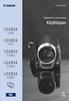 CEL-SP3PA261 Digitaalinen videokamera Käyttöopas Johdanto Tärkeitä käyttöohjeita VAROITUS! SÄHKÖISKUVAARAN VUOKSI ÄLÄ IRROTA ETU- TAI TAKAKANTTA. KAMERAN SISÄLLÄ EI OLE KÄYTTÄJÄN HUOLLETTAVAKSI TARKOITETTUJA
CEL-SP3PA261 Digitaalinen videokamera Käyttöopas Johdanto Tärkeitä käyttöohjeita VAROITUS! SÄHKÖISKUVAARAN VUOKSI ÄLÄ IRROTA ETU- TAI TAKAKANTTA. KAMERAN SISÄLLÄ EI OLE KÄYTTÄJÄN HUOLLETTAVAKSI TARKOITETTUJA
CEL-SN3DA60. Digitaalinen videokamera. Käyttöopas
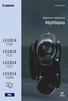 CEL-SN3DA60 Digitaalinen videokamera Käyttöopas Johdanto Tärkeitä käyttöohjeita VAROITUS! SÄHKÖISKUVAARAN VUOKSI ÄLÄ IRROTA ETU- TAI TAKAKANTTA. KAMERAN SISÄLLÄ EI OLE KÄYTTÄJÄN HUOLLETTAVAKSI TARKOITETTUJA
CEL-SN3DA60 Digitaalinen videokamera Käyttöopas Johdanto Tärkeitä käyttöohjeita VAROITUS! SÄHKÖISKUVAARAN VUOKSI ÄLÄ IRROTA ETU- TAI TAKAKANTTA. KAMERAN SISÄLLÄ EI OLE KÄYTTÄJÄN HUOLLETTAVAKSI TARKOITETTUJA
CEL-SR3XA260. HD-videokamera. Käyttöopas
 CEL-SR3XA260 HD-videokamera Käyttöopas Y Johdanto Tärkeitä käyttöohjeita VAROITUS! VAROITUS! SÄHKÖISKUVAARAN VUOKSI ÄLÄ IRROTA ETU- TAI TAKAKANTTA. KAMERAN SISÄLLÄ EI OLE KÄYTTÄJÄN HUOLLETTAVAKSI TARKOITETTUJA
CEL-SR3XA260 HD-videokamera Käyttöopas Y Johdanto Tärkeitä käyttöohjeita VAROITUS! VAROITUS! SÄHKÖISKUVAARAN VUOKSI ÄLÄ IRROTA ETU- TAI TAKAKANTTA. KAMERAN SISÄLLÄ EI OLE KÄYTTÄJÄN HUOLLETTAVAKSI TARKOITETTUJA
Käyttöopas kahden kameran väliseen tiedostojen siirtoon
 Canon-digitaalikamera Käyttöopas kahden kameran väliseen tiedostojen siirtoon Sisällysluettelo Johdanto....................................... 1 Kuvien siirtäminen langattomassa yhteydessä........ 2 Kameran
Canon-digitaalikamera Käyttöopas kahden kameran väliseen tiedostojen siirtoon Sisällysluettelo Johdanto....................................... 1 Kuvien siirtäminen langattomassa yhteydessä........ 2 Kameran
Suomi. HD videokamera Käyttöopas. Canon Europa N.V. P.O. Box 2262, 1180 EG Amstelveen, The Netherlands
 Canon Europa N.V. P.O. Box 2262, 1180 EG Amstelveen, The Netherlands Canon Svenska AB 169 88 Solna Tel: 08-519 923 69 www.canon.se Canon Danmark A/S Knud Højgaards Vej 1 2860 Søborg Tlf: 70 15 50 05 Fax:
Canon Europa N.V. P.O. Box 2262, 1180 EG Amstelveen, The Netherlands Canon Svenska AB 169 88 Solna Tel: 08-519 923 69 www.canon.se Canon Danmark A/S Knud Højgaards Vej 1 2860 Søborg Tlf: 70 15 50 05 Fax:
Aloitusopas SUOMI CEL-SV2SA260
 Aloitusopas SUOMI CEL-SV2SA260 Pakkauksen sisältö Tarkista ennen käyttöä, sisältääkö kameran pakkaus seuraavat osat. Jos jokin osista puuttuu, ota yhteys kameran jälleenmyyjään. Kamera Akku NB-11LH/NB-11L
Aloitusopas SUOMI CEL-SV2SA260 Pakkauksen sisältö Tarkista ennen käyttöä, sisältääkö kameran pakkaus seuraavat osat. Jos jokin osista puuttuu, ota yhteys kameran jälleenmyyjään. Kamera Akku NB-11LH/NB-11L
CEL-SP7FA260. HD-videokamera. Käyttöopas
 CEL-SP7FA260 HD-videokamera Käyttöopas Johdanto Tärkeitä käyttöohjeita VAROITUS! VAROITUS! SÄHKÖISKUVAARAN VUOKSI ÄLÄ IRROTA ETU- TAI TAKAKANTTA. KAMERAN SISÄLLÄ EI OLE KÄYTTÄJÄN HUOLLETTAVAKSI TARKOITETTUJA
CEL-SP7FA260 HD-videokamera Käyttöopas Johdanto Tärkeitä käyttöohjeita VAROITUS! VAROITUS! SÄHKÖISKUVAARAN VUOKSI ÄLÄ IRROTA ETU- TAI TAKAKANTTA. KAMERAN SISÄLLÄ EI OLE KÄYTTÄJÄN HUOLLETTAVAKSI TARKOITETTUJA
CEL-SR2MA260. HD-videokamera. Käyttöopas
 CEL-SR2MA260 HD-videokamera Käyttöopas Johdanto Tärkeitä käyttöohjeita VAROITUS! VAROITUS! SÄHKÖISKUVAARAN VUOKSI ÄLÄ IRROTA ETU- TAI TAKAKANTTA. KAMERAN SISÄLLÄ EI OLE KÄYTTÄJÄN HUOLLETTAVAKSI TARKOITETTUJA
CEL-SR2MA260 HD-videokamera Käyttöopas Johdanto Tärkeitä käyttöohjeita VAROITUS! VAROITUS! SÄHKÖISKUVAARAN VUOKSI ÄLÄ IRROTA ETU- TAI TAKAKANTTA. KAMERAN SISÄLLÄ EI OLE KÄYTTÄJÄN HUOLLETTAVAKSI TARKOITETTUJA
NOOX xperio herätyskello valvontakamera
 NOOX xperio herätyskello valvontakamera Käyttöohje Ajan asetus Kun kellonaika on näytössä paina SET, ruudulla lukee nyt "2010" Aseta oikea aika UP ja DOWN näppäimillä ja paina SET uudelleen vahvistaakseni
NOOX xperio herätyskello valvontakamera Käyttöohje Ajan asetus Kun kellonaika on näytössä paina SET, ruudulla lukee nyt "2010" Aseta oikea aika UP ja DOWN näppäimillä ja paina SET uudelleen vahvistaakseni
CEL-SR5NA260. HD-videokamera. Käyttöopas
 CEL-SR5NA260 HD-videokamera Käyttöopas Y Johdanto Tärkeitä käyttöohjeita VAROITUS! VAROITUS! SÄHKÖISKUVAARAN VUOKSI ÄLÄ IRROTA ETU- TAI TAKAKANTTA. KAMERAN SISÄLLÄ EI OLE KÄYTTÄJÄN HUOLLETTAVAKSI TARKOITETTUJA
CEL-SR5NA260 HD-videokamera Käyttöopas Y Johdanto Tärkeitä käyttöohjeita VAROITUS! VAROITUS! SÄHKÖISKUVAARAN VUOKSI ÄLÄ IRROTA ETU- TAI TAKAKANTTA. KAMERAN SISÄLLÄ EI OLE KÄYTTÄJÄN HUOLLETTAVAKSI TARKOITETTUJA
Käyttöoppaasi. CANON DC410 http://fi.yourpdfguides.com/dref/2378526
 Voit lukea suosituksia käyttäjän oppaista, teknisistä ohjeista tai asennusohjeista tuotteelle. Löydät kysymyksiisi vastaukset käyttöoppaasta ( tiedot, ohjearvot, turvallisuusohjeet, koko, lisävarusteet
Voit lukea suosituksia käyttäjän oppaista, teknisistä ohjeista tai asennusohjeista tuotteelle. Löydät kysymyksiisi vastaukset käyttöoppaasta ( tiedot, ohjearvot, turvallisuusohjeet, koko, lisävarusteet
PhotoPC 650-kameran poistaminen pakkauksesta. Varmista, että olet saanut kaikki alla olevat osat. PhotoPC 650 -kamera. kantohihna videokaapeli
 EPSON R Aluksi -kameran poistaminen pakkauksesta Varmista, että olet saanut kaikki alla olevat osat. -kamera Mac-sovitinkaapeli ohjelmisto (tyyppi ja määrä vaihtelevat maakohtaisesti) kantohihna videokaapeli
EPSON R Aluksi -kameran poistaminen pakkauksesta Varmista, että olet saanut kaikki alla olevat osat. -kamera Mac-sovitinkaapeli ohjelmisto (tyyppi ja määrä vaihtelevat maakohtaisesti) kantohihna videokaapeli
TUTA Q2 Tallentava valvontakamera Asennusohje
 TUTA Q2 Tallentava valvontakamera Asennusohje 1.02 Version 1.8.2011 Uusin versio tästä käsirkirjasta löytyy internet-osoitteesta: http://www.microdata.fi/pdf/tuta/tuta-q2_kasikirja.pdf Copyright 2011 Microdata
TUTA Q2 Tallentava valvontakamera Asennusohje 1.02 Version 1.8.2011 Uusin versio tästä käsirkirjasta löytyy internet-osoitteesta: http://www.microdata.fi/pdf/tuta/tuta-q2_kasikirja.pdf Copyright 2011 Microdata
CEL-SP5VA261. HD-videokamera. Käyttöopas
 CEL-SP5VA261 HD-videokamera Käyttöopas Y Johdanto Tärkeitä käyttöohjeita VAROITUS! VAROITUS! SÄHKÖISKUVAARAN VUOKSI ÄLÄ IRROTA ETU- TAI TAKAKANTTA. KAMERAN SISÄLLÄ EI OLE KÄYTTÄJÄN HUOLLETTAVAKSI TARKOITETTUJA
CEL-SP5VA261 HD-videokamera Käyttöopas Y Johdanto Tärkeitä käyttöohjeita VAROITUS! VAROITUS! SÄHKÖISKUVAARAN VUOKSI ÄLÄ IRROTA ETU- TAI TAKAKANTTA. KAMERAN SISÄLLÄ EI OLE KÄYTTÄJÄN HUOLLETTAVAKSI TARKOITETTUJA
Käyttöoppaasi. HP COMPAQ PRESARIO F760EM http://fi.yourpdfguides.com/dref/4171044
 Voit lukea suosituksia käyttäjän oppaista, teknisistä ohjeista tai asennusohjeista tuotteelle HP COMPAQ PRESARIO F760EM. Löydät kysymyksiisi vastaukset HP COMPAQ PRESARIO F760EM käyttöoppaasta ( tiedot,
Voit lukea suosituksia käyttäjän oppaista, teknisistä ohjeista tai asennusohjeista tuotteelle HP COMPAQ PRESARIO F760EM. Löydät kysymyksiisi vastaukset HP COMPAQ PRESARIO F760EM käyttöoppaasta ( tiedot,
Käyttöoppaasi. CANON HF100
 Voit lukea suosituksia käyttäjän oppaista, teknisistä ohjeista tai asennusohjeista tuotteelle. Löydät kysymyksiisi vastaukset käyttöoppaasta ( tiedot, ohjearvot, turvallisuusohjeet, koko, lisävarusteet
Voit lukea suosituksia käyttäjän oppaista, teknisistä ohjeista tai asennusohjeista tuotteelle. Löydät kysymyksiisi vastaukset käyttöoppaasta ( tiedot, ohjearvot, turvallisuusohjeet, koko, lisävarusteet
Live-View-kauko-ohjain
 Live-View-kauko-ohjain RM-LVR1 Tämä käsikirja täydentää yksikön käyttöohjeita. Käsikirjassa esitellään eräitä lisättyjä tai muutettuja toimintoja sekä kuvataan niiden toimintaa. Lue myös yksikön käyttöohjeet.
Live-View-kauko-ohjain RM-LVR1 Tämä käsikirja täydentää yksikön käyttöohjeita. Käsikirjassa esitellään eräitä lisättyjä tai muutettuja toimintoja sekä kuvataan niiden toimintaa. Lue myös yksikön käyttöohjeet.
Numero hakasuluissa kuvaa sivua, jossa aiheesta kerrotaan enemmän.
 Pikaopas SUOMI Yleisohje Numero hakasuluissa kuvaa sivua, jossa aiheesta kerrotaan enemmän. Kamera Edestä Takaa 1 Zoom-säädin 2 Laukaisin 3 Salama 4 [ON/OFF] (Virta) 5 Etuvalo 6 Linssi 7 Mikrofoni 8 [
Pikaopas SUOMI Yleisohje Numero hakasuluissa kuvaa sivua, jossa aiheesta kerrotaan enemmän. Kamera Edestä Takaa 1 Zoom-säädin 2 Laukaisin 3 Salama 4 [ON/OFF] (Virta) 5 Etuvalo 6 Linssi 7 Mikrofoni 8 [
FullHD herätyskello-valvontakamera
 FullHD herätyskello-valvontakamera Käyttöohje Ajan asetus Kun kellonaika on näytössä paina SET, näytöllä näkyy nyt vuosi aseta oikea aika UP ja DOWNnäppäimillä ja paina SET uudelleen. Aset kuukausi, päivä,
FullHD herätyskello-valvontakamera Käyttöohje Ajan asetus Kun kellonaika on näytössä paina SET, näytöllä näkyy nyt vuosi aseta oikea aika UP ja DOWNnäppäimillä ja paina SET uudelleen. Aset kuukausi, päivä,
DVD-videokamera Käyttöopas. Suomi PAL CEL-SH7YA2M0
 DVD-videokamera Käyttöopas Suomi PAL CEL-SH7YA2M0 Johdanto Tärkeitä käyttöohjeita VAROITUS! SÄHKÖISKUVAARAN VUOKSI ÄLÄ IRROTA ETU- TAI TAKAKANTTA. KAMERAN SISÄLLÄ EI OLE KÄYTTÄJÄN HUOLLETTAVAKSI TARKOITETTUJA
DVD-videokamera Käyttöopas Suomi PAL CEL-SH7YA2M0 Johdanto Tärkeitä käyttöohjeita VAROITUS! SÄHKÖISKUVAARAN VUOKSI ÄLÄ IRROTA ETU- TAI TAKAKANTTA. KAMERAN SISÄLLÄ EI OLE KÄYTTÄJÄN HUOLLETTAVAKSI TARKOITETTUJA
CEL-SR5HA260. HD-videokamera. Käyttöopas
 CEL-SR5HA260 HD-videokamera Käyttöopas Y Johdanto Tärkeitä käyttöohjeita VAROITUS! VAROITUS! SÄHKÖISKUVAARAN VUOKSI ÄLÄ IRROTA ETU- TAI TAKAKANTTA. KAMERAN SISÄLLÄ EI OLE KÄYTTÄJÄN HUOLLETTAVAKSI TARKOITETTUJA
CEL-SR5HA260 HD-videokamera Käyttöopas Y Johdanto Tärkeitä käyttöohjeita VAROITUS! VAROITUS! SÄHKÖISKUVAARAN VUOKSI ÄLÄ IRROTA ETU- TAI TAKAKANTTA. KAMERAN SISÄLLÄ EI OLE KÄYTTÄJÄN HUOLLETTAVAKSI TARKOITETTUJA
Käyttöoppaasi. CANON LEGRIA FS200
 Voit lukea suosituksia käyttäjän oppaista, teknisistä ohjeista tai asennusohjeista tuotteelle. Löydät kysymyksiisi vastaukset käyttöoppaasta ( tiedot, ohjearvot, turvallisuusohjeet, koko, lisävarusteet
Voit lukea suosituksia käyttäjän oppaista, teknisistä ohjeista tai asennusohjeista tuotteelle. Löydät kysymyksiisi vastaukset käyttöoppaasta ( tiedot, ohjearvot, turvallisuusohjeet, koko, lisävarusteet
WR-R10- langattoman kauko-ohjaimen laiteohjelman päivittäminen
 WR-R10- langattoman kauko-ohjaimen laiteohjelman päivittäminen Kiitos, että valitsit Nikon-tuotteen. Tässä opaskirjassa kerrotaan, miten WR-R10- langattoman kaukoohjaimen laiteohjelma päivitetään. Jos
WR-R10- langattoman kauko-ohjaimen laiteohjelman päivittäminen Kiitos, että valitsit Nikon-tuotteen. Tässä opaskirjassa kerrotaan, miten WR-R10- langattoman kaukoohjaimen laiteohjelma päivitetään. Jos
Käyttöohje CRL Ennen tämän tuotteen käyttöä lue tämä käyttöohje huolellisesti ja kokonaan.
 Käyttöohje Kelloradio CRL-340 www.denver-electronics.com Ennen tämän tuotteen käyttöä lue tämä käyttöohje huolellisesti ja kokonaan. 1. Toiminto 1.1 LED-aikanäyttö 12 tuntia tai 24 tuntia 1.2 Valkoinen
Käyttöohje Kelloradio CRL-340 www.denver-electronics.com Ennen tämän tuotteen käyttöä lue tämä käyttöohje huolellisesti ja kokonaan. 1. Toiminto 1.1 LED-aikanäyttö 12 tuntia tai 24 tuntia 1.2 Valkoinen
Käyttöoppaasi. CANON LEGRIA FS306
 Voit lukea suosituksia käyttäjän oppaista, teknisistä ohjeista tai asennusohjeista tuotteelle. Löydät kysymyksiisi vastaukset käyttöoppaasta ( tiedot, ohjearvot, turvallisuusohjeet, koko, lisävarusteet
Voit lukea suosituksia käyttäjän oppaista, teknisistä ohjeista tai asennusohjeista tuotteelle. Löydät kysymyksiisi vastaukset käyttöoppaasta ( tiedot, ohjearvot, turvallisuusohjeet, koko, lisävarusteet
Käyttöopas. Tuetut kameramallit. Osien tunnistus. Valmistelut. Kuvaaminen
 Tämä on avuksi, kun herättää käyttöön liittyviä ongelmia tai kysymyksiä. Tuetut kameramallit Osien tunnistus Valmistelut Purkaminen Pariston asettaminen ja kameran yhdistäminen Bluetooth -toimintoon Tahattomien
Tämä on avuksi, kun herättää käyttöön liittyviä ongelmia tai kysymyksiä. Tuetut kameramallit Osien tunnistus Valmistelut Purkaminen Pariston asettaminen ja kameran yhdistäminen Bluetooth -toimintoon Tahattomien
Käyttöoppaasi. CANON DC311 http://fi.yourpdfguides.com/dref/1082357
 Voit lukea suosituksia käyttäjän oppaista, teknisistä ohjeista tai asennusohjeista tuotteelle. Löydät kysymyksiisi vastaukset käyttöoppaasta ( tiedot, ohjearvot, turvallisuusohjeet, koko, lisävarusteet
Voit lukea suosituksia käyttäjän oppaista, teknisistä ohjeista tai asennusohjeista tuotteelle. Löydät kysymyksiisi vastaukset käyttöoppaasta ( tiedot, ohjearvot, turvallisuusohjeet, koko, lisävarusteet
Peilittömien kameroiden, NIKKOR Z-objektiivien ja yhteensopivien lisävarusteiden laiteohjelmiston päivitys
 Peilittömien kameroiden, NIKKOR Z-objektiivien ja yhteensopivien lisävarusteiden laiteohjelmiston päivitys Kiitos, että valitsit Nikon-tuotteen. Tässä oppaassa kuvataan kuinka päivitetään Nikonin peilittömien
Peilittömien kameroiden, NIKKOR Z-objektiivien ja yhteensopivien lisävarusteiden laiteohjelmiston päivitys Kiitos, että valitsit Nikon-tuotteen. Tässä oppaassa kuvataan kuinka päivitetään Nikonin peilittömien
MINITV POCKET43 MINI DV VIDEOKAMERA
 MINITV POCKET43 MINI DV VIDEOKAMERA MAAILMAN PIENIN VIDEOKAMERA PIKAOHJE Copyright 2009 Bat. Power Oy www.batpower.fi Kaikki oikeudet muutoksiin pidätetään Versio 1.0 JOHDANTO Kiitos kun ostit MiniDV MD80
MINITV POCKET43 MINI DV VIDEOKAMERA MAAILMAN PIENIN VIDEOKAMERA PIKAOHJE Copyright 2009 Bat. Power Oy www.batpower.fi Kaikki oikeudet muutoksiin pidätetään Versio 1.0 JOHDANTO Kiitos kun ostit MiniDV MD80
Ulkoiset mediakortit Käyttöopas
 Ulkoiset mediakortit Käyttöopas Copyright 2009 Hewlett-Packard Development Company, L.P. SD-logo on omistajansa tavaramerkki. Tässä olevat tiedot voivat muuttua ilman ennakkoilmoitusta. Ainoat HP:n tuotteita
Ulkoiset mediakortit Käyttöopas Copyright 2009 Hewlett-Packard Development Company, L.P. SD-logo on omistajansa tavaramerkki. Tässä olevat tiedot voivat muuttua ilman ennakkoilmoitusta. Ainoat HP:n tuotteita
Welcome to the World of PlayStation Pika-aloitusopas
 Welcome to the World of PlayStation Pika-aloitusopas Suomi PCH-2016 7025574 PlayStation Vita-järjestelmän käyttäminen ensimmäistä kertaa Paina viisi sekuntia Kytke virta PS Vita -järjestelmään. Kun kytket
Welcome to the World of PlayStation Pika-aloitusopas Suomi PCH-2016 7025574 PlayStation Vita-järjestelmän käyttäminen ensimmäistä kertaa Paina viisi sekuntia Kytke virta PS Vita -järjestelmään. Kun kytket
Käyttöohje. Painikkeet:
 Käyttöohje Painikkeet: 1. PLAY: Päällä/pois päältä Toisto/Pysäytys 2. M: Valinta/Vahvistus 3. ON/OFF: Virtapainike soittimen päällä 4 Vol+: Äänenvoimakkuuden lisäys 5 Vol-: Äänenvoimakkuuden vähennys :
Käyttöohje Painikkeet: 1. PLAY: Päällä/pois päältä Toisto/Pysäytys 2. M: Valinta/Vahvistus 3. ON/OFF: Virtapainike soittimen päällä 4 Vol+: Äänenvoimakkuuden lisäys 5 Vol-: Äänenvoimakkuuden vähennys :
Langattomien kauko-ohjainten WR-1/WR-R10 laiteohjelman päivittäminen
 Langattomien kauko-ohjainten WR-1/WR-R10 laiteohjelman päivittäminen Kiitos, että valitsit Nikon-tuotteen. Tässä oppaassa kerrotaan, kuinka päivitetään laiteohjelma langattomiin kauko-ohjaimiin WR-1 ja
Langattomien kauko-ohjainten WR-1/WR-R10 laiteohjelman päivittäminen Kiitos, että valitsit Nikon-tuotteen. Tässä oppaassa kerrotaan, kuinka päivitetään laiteohjelma langattomiin kauko-ohjaimiin WR-1 ja
Ulkoiset mediakortit Käyttöopas
 Ulkoiset mediakortit Käyttöopas Copyright 2009 Hewlett-Packard Development Company, L.P. SD-logo on omistajansa tavaramerkki. Tässä olevat tiedot voivat muuttua ilman ennakkoilmoitusta. Ainoat HP:n tuotteita
Ulkoiset mediakortit Käyttöopas Copyright 2009 Hewlett-Packard Development Company, L.P. SD-logo on omistajansa tavaramerkki. Tässä olevat tiedot voivat muuttua ilman ennakkoilmoitusta. Ainoat HP:n tuotteita
Digitaalisen SLR-kameran laiteohjelmiston päivittäminen
 Digitaalisen SLR-kameran laiteohjelmiston päivittäminen Kiitos, että valitsit Nikon-tuotteen. Tämä opaskirja kuvaa, miten laiteohjelma päivitetään. Jos et ole varma, että voit tehdä päivityksen, päivitys
Digitaalisen SLR-kameran laiteohjelmiston päivittäminen Kiitos, että valitsit Nikon-tuotteen. Tämä opaskirja kuvaa, miten laiteohjelma päivitetään. Jos et ole varma, että voit tehdä päivityksen, päivitys
Uudet ominaisuudet. Versio 4.10
 Uudet ominaisuudet Versio 4.10 Tämän tuotteen mukana toimitetun asiakirjan sisältämät kuvaukset eivät enää välttämättä vastaa laiteohjelmistopäivitysten seurauksena lisättyjä tai muutettuja ominaisuuksia.
Uudet ominaisuudet Versio 4.10 Tämän tuotteen mukana toimitetun asiakirjan sisältämät kuvaukset eivät enää välttämättä vastaa laiteohjelmistopäivitysten seurauksena lisättyjä tai muutettuja ominaisuuksia.
CCT-1301 KÄYTTÖOPAS. facebook.com/denverelectronics FIN-1
 CCT-1301 KÄYTTÖOPAS facebook.com/denverelectronics FIN-1 1.suljin 2.Kaiutin 3.Päälle/Pois päältä 4.USB-portti 5.Micro SD -korttipaikka 6.Objektiivi 7.Latauksen merkkivalo 8.Varatun merkkivalo 9.Kansi 10.Näyttö
CCT-1301 KÄYTTÖOPAS facebook.com/denverelectronics FIN-1 1.suljin 2.Kaiutin 3.Päälle/Pois päältä 4.USB-portti 5.Micro SD -korttipaikka 6.Objektiivi 7.Latauksen merkkivalo 8.Varatun merkkivalo 9.Kansi 10.Näyttö
BackBeat FIT sarja. Käyttöopas
 BackBeat FIT 3100 -sarja Käyttöopas Sisällysluettelo Toimintojen hallinta 3 Virta, pariliitos ja lataaminen 4 Kotelon virran kytkeminen 4 Pariliitoksen muodostaminen ensimmäistä kertaa 4 Pariliitostila
BackBeat FIT 3100 -sarja Käyttöopas Sisällysluettelo Toimintojen hallinta 3 Virta, pariliitos ja lataaminen 4 Kotelon virran kytkeminen 4 Pariliitoksen muodostaminen ensimmäistä kertaa 4 Pariliitostila
TALLENNETAAN MUISTITIKULLE JA MUISTIKORTILLE
 TALLENNETAAN MUISTITIKULLE JA MUISTIKORTILLE HERVANNAN KIRJASTON TIETOTORI Insinöörinkatu 38 33720 Tampere 040 800 7805 tietotori.hervanta@tampere.fi TALLENNETAAN MUISTIKULLE JA MUISTIKORTILLE 1 Muistitikun
TALLENNETAAN MUISTITIKULLE JA MUISTIKORTILLE HERVANNAN KIRJASTON TIETOTORI Insinöörinkatu 38 33720 Tampere 040 800 7805 tietotori.hervanta@tampere.fi TALLENNETAAN MUISTIKULLE JA MUISTIKORTILLE 1 Muistitikun
Digitaalisen SLR-kameran laiteohjelmiston päivittäminen
 Digitaalisen SLR-kameran laiteohjelmiston päivittäminen Kiitos, että valitsit Nikon-tuotteen. Tämä opaskirja kuvaa, miten laiteohjelma päivitetään. Jos et ole varma, että voit tehdä päivityksen, päivitys
Digitaalisen SLR-kameran laiteohjelmiston päivittäminen Kiitos, että valitsit Nikon-tuotteen. Tämä opaskirja kuvaa, miten laiteohjelma päivitetään. Jos et ole varma, että voit tehdä päivityksen, päivitys
Kiitos, että valitsit GoXtreme WiFi Control -toimintakameran. Lue tämä käyttöohje huolellisesti ennen tuotteen. käyttöä. Kameran osat ja painikkeet
 Käyttöohje Kiitos, että valitsit GoXtreme WiFi Control -toimintakameran. Lue tämä käyttöohje huolellisesti ennen tuotteen käyttöä. Kameran osat ja painikkeet 1 1. Laukaisin 8. Mikro USB -portti 2. Mikrofoni
Käyttöohje Kiitos, että valitsit GoXtreme WiFi Control -toimintakameran. Lue tämä käyttöohje huolellisesti ennen tuotteen käyttöä. Kameran osat ja painikkeet 1 1. Laukaisin 8. Mikro USB -portti 2. Mikrofoni
Ulkoiset mediakortit. Käyttöohje
 Ulkoiset mediakortit Käyttöohje Copyright 2007 Hewlett-Packard Development Company, L.P. SD-logo on omistajansa tavaramerkki. Tässä olevat tiedot voivat muuttua ilman ennakkoilmoitusta. Ainoat HP:n tuotteita
Ulkoiset mediakortit Käyttöohje Copyright 2007 Hewlett-Packard Development Company, L.P. SD-logo on omistajansa tavaramerkki. Tässä olevat tiedot voivat muuttua ilman ennakkoilmoitusta. Ainoat HP:n tuotteita
Ulkoiset mediakortit Käyttöopas
 Ulkoiset mediakortit Käyttöopas Copyright 2008 Hewlett-Packard Development Company, L.P. Java on Sun Microsystems, Inc:n tavaramerkki Yhdysvalloissa. SD-logo on omistajansa tavaramerkki. Tuotetta koskeva
Ulkoiset mediakortit Käyttöopas Copyright 2008 Hewlett-Packard Development Company, L.P. Java on Sun Microsystems, Inc:n tavaramerkki Yhdysvalloissa. SD-logo on omistajansa tavaramerkki. Tuotetta koskeva
Seuraavat toiminnot suoritetaan käyttämällä LG- tallentimen kaukosäädintä.
 1 Digitointi VHS-kasetilta DVD-Ievylle Lue ohjeet huolellisesti ennen laitteen käyttöä. Prosessi kestää niin kauan kuin VHS:n toisto kestää. Soittimessa voi käyttää DVD-R, DVD+R sekä uudelleen kirjoitettavia
1 Digitointi VHS-kasetilta DVD-Ievylle Lue ohjeet huolellisesti ennen laitteen käyttöä. Prosessi kestää niin kauan kuin VHS:n toisto kestää. Soittimessa voi käyttää DVD-R, DVD+R sekä uudelleen kirjoitettavia
Käyttöpaneelin käyttäminen
 Tässä luvussa on tietoja käyttöpaneelista, tulostinasetusten muuttamisesta ja käyttöpaneelin valikoista. Useimmat tulostinasetukset voidaan muuttaa sovellusohjelmalla tai tulostinajurilla. Sovellusohjelmalla
Tässä luvussa on tietoja käyttöpaneelista, tulostinasetusten muuttamisesta ja käyttöpaneelin valikoista. Useimmat tulostinasetukset voidaan muuttaa sovellusohjelmalla tai tulostinajurilla. Sovellusohjelmalla
KÄYTTÖOHJE DENVER MPG-4054 NR Mediasoitin
 KÄYTTÖOHJE DENVER MPG-4054 NR Mediasoitin Tämä MP4-videosoitin on varustettu täysillä multimediaominaisuuksilla. Laite sopii valokuvien katseluun, e-kirjojen lukemiseen, äänen tallentamiseen ja toistamiseen
KÄYTTÖOHJE DENVER MPG-4054 NR Mediasoitin Tämä MP4-videosoitin on varustettu täysillä multimediaominaisuuksilla. Laite sopii valokuvien katseluun, e-kirjojen lukemiseen, äänen tallentamiseen ja toistamiseen
Ulkoiset mediakortit Käyttöopas
 Ulkoiset mediakortit Käyttöopas Copyright 2008 Hewlett-Packard Development Company, L.P. SD-logo on omistajansa tavaramerkki. Tässä olevat tiedot voivat muuttua ilman ennakkoilmoitusta. Ainoat HP:n tuotteita
Ulkoiset mediakortit Käyttöopas Copyright 2008 Hewlett-Packard Development Company, L.P. SD-logo on omistajansa tavaramerkki. Tässä olevat tiedot voivat muuttua ilman ennakkoilmoitusta. Ainoat HP:n tuotteita
DVD-RAM-levyjen käyttö
 Tämä opas sisältää vähimmäistiedot, joita tarvitaan DVD-RAM-levyjen käyttöön DVD MULTI -asemassa Windows 98/Me/2000 -käyttöjärjestelmässä. Windows, Windows NT ja MS-DOS ovat Microsoft Corporationin rekisteröityjä
Tämä opas sisältää vähimmäistiedot, joita tarvitaan DVD-RAM-levyjen käyttöön DVD MULTI -asemassa Windows 98/Me/2000 -käyttöjärjestelmässä. Windows, Windows NT ja MS-DOS ovat Microsoft Corporationin rekisteröityjä
Windows. Valmistelut. Windows
 Laiteohjelman päivittäminen vaihdettavalla objektiivilla varustetuille edistyksellisille Nikon 1 -kameroille, 1 NIKKOR -objektiiveille ja Nikon 1 -lisävarusteille Kiitos, että valitsit Nikon-tuotteen.
Laiteohjelman päivittäminen vaihdettavalla objektiivilla varustetuille edistyksellisille Nikon 1 -kameroille, 1 NIKKOR -objektiiveille ja Nikon 1 -lisävarusteille Kiitos, että valitsit Nikon-tuotteen.
Eye Pal Solo. Käyttöohje
 Eye Pal Solo Käyttöohje 1 Eye Pal Solon käyttöönotto Eye Pal Solon pakkauksessa tulee kolme osaa: 1. Peruslaite, joka toimii varsinaisena lukijana ja jonka etureunassa on laitteen ohjainpainikkeet. 2.
Eye Pal Solo Käyttöohje 1 Eye Pal Solon käyttöönotto Eye Pal Solon pakkauksessa tulee kolme osaa: 1. Peruslaite, joka toimii varsinaisena lukijana ja jonka etureunassa on laitteen ohjainpainikkeet. 2.
Ulkoiset mediakortit Käyttöopas
 Ulkoiset mediakortit Käyttöopas Copyright 2010 Hewlett-Packard Development Company, L.P. Java on Sun Microsystems, Inc:n tavaramerkki Yhdysvalloissa. SD-logo on omistajansa tavaramerkki. Tuotetta koskeva
Ulkoiset mediakortit Käyttöopas Copyright 2010 Hewlett-Packard Development Company, L.P. Java on Sun Microsystems, Inc:n tavaramerkki Yhdysvalloissa. SD-logo on omistajansa tavaramerkki. Tuotetta koskeva
Kannettava DVD soitin Daewoo DPC-7200PD
 Kannettava DVD soitin Daewoo DPC-7200PD Laitteeseen tutustuminen: Yläkuva laitteesta 1. LCD panelin sammutus kytkin 2. Laajakuva 3. Pysäytys 4. Edellinen 5. Seuraava 6. Toista 7. Valikko painike Nuolinäppäimet:
Kannettava DVD soitin Daewoo DPC-7200PD Laitteeseen tutustuminen: Yläkuva laitteesta 1. LCD panelin sammutus kytkin 2. Laajakuva 3. Pysäytys 4. Edellinen 5. Seuraava 6. Toista 7. Valikko painike Nuolinäppäimet:
Käyttöoppaasi. CANON HG20
 Voit lukea suosituksia käyttäjän oppaista, teknisistä ohjeista tai asennusohjeista tuotteelle. Löydät kysymyksiisi vastaukset käyttöoppaasta ( tiedot, ohjearvot, turvallisuusohjeet, koko, lisävarusteet
Voit lukea suosituksia käyttäjän oppaista, teknisistä ohjeista tai asennusohjeista tuotteelle. Löydät kysymyksiisi vastaukset käyttöoppaasta ( tiedot, ohjearvot, turvallisuusohjeet, koko, lisävarusteet
MP5. Pika-aloitusopas
 MP5 Pika-aloitusopas Kameraan tutustuminen Ylhäältä Suljinpainike Kaiutin Virtapainike Edestä Salamavalo Itselaukaisimen merkkivalo Hihnan silmukka Objektiivi Mikrofoni Alhaalta Paristokotelon luukku Jalustan
MP5 Pika-aloitusopas Kameraan tutustuminen Ylhäältä Suljinpainike Kaiutin Virtapainike Edestä Salamavalo Itselaukaisimen merkkivalo Hihnan silmukka Objektiivi Mikrofoni Alhaalta Paristokotelon luukku Jalustan
Ulkoiset mediakortit Käyttöopas
 Ulkoiset mediakortit Käyttöopas Copyright 2009 Hewlett-Packard Development Company, L.P. Java on Sun Microsystems, Inc:in yhdysvaltalainen tavaramerkki. SD-logo on omistajansa tavaramerkki. Tuotetta koskeva
Ulkoiset mediakortit Käyttöopas Copyright 2009 Hewlett-Packard Development Company, L.P. Java on Sun Microsystems, Inc:in yhdysvaltalainen tavaramerkki. SD-logo on omistajansa tavaramerkki. Tuotetta koskeva
"PLEXTALK Pocket" -verkkosoittimen pikaopas
 "PLEXTALK Pocket" -verkkosoittimen pikaopas PLEXTALK Pocketin asetukset 1. Käännä PLEXTALK Pocket ympäri. Varmista, että kaksi pientä uloketta ovat ylhäällä. Paina PLEXTALK Pocketin pohjassa olevaa suorakulmaista
"PLEXTALK Pocket" -verkkosoittimen pikaopas PLEXTALK Pocketin asetukset 1. Käännä PLEXTALK Pocket ympäri. Varmista, että kaksi pientä uloketta ovat ylhäällä. Paina PLEXTALK Pocketin pohjassa olevaa suorakulmaista
Ulkoiset tallennusvälinekortit
 Ulkoiset tallennusvälinekortit Asiakirjan osanumero: 419584-351 Tammikuu 2007 Tässä oppaassa kerrotaan ulkoisten tallennusvälinekorttien käytöstä. Sisällysluettelo 1 Digitaalisten tallennusvälineiden korttipaikassa
Ulkoiset tallennusvälinekortit Asiakirjan osanumero: 419584-351 Tammikuu 2007 Tässä oppaassa kerrotaan ulkoisten tallennusvälinekorttien käytöstä. Sisällysluettelo 1 Digitaalisten tallennusvälineiden korttipaikassa
CEL-SU1FA261. HD-videokamera. Käyttöopas PAL
 CEL-SU1FA261 HD-videokamera Käyttöopas PAL Johdanto Tärkeitä käyttöohjeita TEKIJÄNOIKEUSVAROITUS: Materiaalien luvaton tallennus voi loukata tekijänoikeuden haltijoiden oikeuksia ja rikkoa tekijänoikeuslakeja.
CEL-SU1FA261 HD-videokamera Käyttöopas PAL Johdanto Tärkeitä käyttöohjeita TEKIJÄNOIKEUSVAROITUS: Materiaalien luvaton tallennus voi loukata tekijänoikeuden haltijoiden oikeuksia ja rikkoa tekijänoikeuslakeja.
Ulkoiset mediakortit Käyttöopas
 Ulkoiset mediakortit Käyttöopas Copyright 2009 Hewlett-Packard Development Company, L.P. SD-logo on omistajansa tavaramerkki. Tässä olevat tiedot voivat muuttua ilman ennakkoilmoitusta. Ainoat HP:n tuotteita
Ulkoiset mediakortit Käyttöopas Copyright 2009 Hewlett-Packard Development Company, L.P. SD-logo on omistajansa tavaramerkki. Tässä olevat tiedot voivat muuttua ilman ennakkoilmoitusta. Ainoat HP:n tuotteita
NIKON COOLPIX S3000 NIKON DSLR D3100 AP-SYSTEMS - KAMERATARJOUKSET. Tarjoushinta 139,- Nikon 3100 + Tamron 18-200 mm pakettihintaan 599,-
 Sivu 1 NIKON COOLPIX S3000 139,- 5640000172 NIKON COOLPIX S3000 SORT VMA541E1 EAN: 018208918966 139 NIKON DSLR D3100 Nikon 3100 + Tamron 18-200 mm pakettihintaan 599,- Sivu 2 PENTAX OPTIO S1 139,50 PENTAX
Sivu 1 NIKON COOLPIX S3000 139,- 5640000172 NIKON COOLPIX S3000 SORT VMA541E1 EAN: 018208918966 139 NIKON DSLR D3100 Nikon 3100 + Tamron 18-200 mm pakettihintaan 599,- Sivu 2 PENTAX OPTIO S1 139,50 PENTAX
Ulkoiset mediakortit Käyttöopas
 Ulkoiset mediakortit Käyttöopas Copyright 2007 Hewlett-Packard Development Company, L.P. SD-logo on omistajansa tavaramerkki. Java on Sun Microsystems, Inc:n tavaramerkki Yhdysvalloissa. Tässä olevat tiedot
Ulkoiset mediakortit Käyttöopas Copyright 2007 Hewlett-Packard Development Company, L.P. SD-logo on omistajansa tavaramerkki. Java on Sun Microsystems, Inc:n tavaramerkki Yhdysvalloissa. Tässä olevat tiedot
Kameran laiteohjelman päivittäminen
 Kameran laiteohjelman päivittäminen Kiitos, että valitsit Nikon-tuotteen. Tämä opaskirja kuvaa, miten laiteohjelma päivitetään. Jos et ole varma, että voit tehdä päivityksen, päivitys voidaan tehdä Nikonin
Kameran laiteohjelman päivittäminen Kiitos, että valitsit Nikon-tuotteen. Tämä opaskirja kuvaa, miten laiteohjelma päivitetään. Jos et ole varma, että voit tehdä päivityksen, päivitys voidaan tehdä Nikonin
DVD-videokamera Käyttöopas. Suomi. Lue myös digitaalivideo -ohjelmiston käyttöohjeet (PDF-tiedosto). PAL CEL-SH7UA2M0
 DVD-videokamera Käyttöopas Lue myös digitaalivideo -ohjelmiston käyttöohjeet (PDF-tiedosto). Suomi PAL CEL-SH7UA2M0 Johdanto Tärkeitä käyttöohjeita VAROITUS! SÄHKÖISKUVAARAN VUOKSI ÄLÄ IRROTA ETU- TAI
DVD-videokamera Käyttöopas Lue myös digitaalivideo -ohjelmiston käyttöohjeet (PDF-tiedosto). Suomi PAL CEL-SH7UA2M0 Johdanto Tärkeitä käyttöohjeita VAROITUS! SÄHKÖISKUVAARAN VUOKSI ÄLÄ IRROTA ETU- TAI
ACT-5020TW-pika-aloitusopas
 Kamerakaavio: ENGLISH Micro USB Micro HDMI Reset Micro SD LCD UP Down Mode TRANSLATION Micro USB Micro HDMI Palauta Micro SD LCD Ylös Alas Tila ENGLISH Shutter key Power key Busy indicator WIFI indicator
Kamerakaavio: ENGLISH Micro USB Micro HDMI Reset Micro SD LCD UP Down Mode TRANSLATION Micro USB Micro HDMI Palauta Micro SD LCD Ylös Alas Tila ENGLISH Shutter key Power key Busy indicator WIFI indicator
BackBeat FIT sarja. Käyttöopas
 BackBeat FIT 2100 -sarja Käyttöopas Sisällysluettelo Kuulokkeen osat 3 Käytä turvallisesti! 3 Pariliitos 4 Pariliitoksen muodostaminen 4 Pariliitostila 4 Päähän sovittaminen ja lataaminen 5 Säätäminen
BackBeat FIT 2100 -sarja Käyttöopas Sisällysluettelo Kuulokkeen osat 3 Käytä turvallisesti! 3 Pariliitos 4 Pariliitoksen muodostaminen 4 Pariliitostila 4 Päähän sovittaminen ja lataaminen 5 Säätäminen
NEX-3/NEX-5/NEX-5C A-DTS-100-12(1) 2010 Sony Corporation
 NEX-3/NEX-5/NEX-5C Tämän laiteohjelmistopäivityksen uudet toiminnot ja niiden toiminta on kuvattu tässä. Käyttöopas ja mukana toimitetulla CD-ROM-levyllä oleva α-käsikirja sisältävät lisätietoja. 2010
NEX-3/NEX-5/NEX-5C Tämän laiteohjelmistopäivityksen uudet toiminnot ja niiden toiminta on kuvattu tässä. Käyttöopas ja mukana toimitetulla CD-ROM-levyllä oleva α-käsikirja sisältävät lisätietoja. 2010
HDS Gen3 Pikaopas. Yleiskuvaus. Nro Näppäin Toiminto
 HDS Gen3 Pikaopas FI Yleiskuvaus 1 4 6 5 7 2 3 8 9 10 11 Nro Näppäin Toiminto 1 Kosketusnäyttö 2 Sivut-näppäin Aktivoi aloitussivun Kohdistin- Siirtää kohdistinta, siirtyy valikkokohteissa ja säätää arvoja
HDS Gen3 Pikaopas FI Yleiskuvaus 1 4 6 5 7 2 3 8 9 10 11 Nro Näppäin Toiminto 1 Kosketusnäyttö 2 Sivut-näppäin Aktivoi aloitussivun Kohdistin- Siirtää kohdistinta, siirtyy valikkokohteissa ja säätää arvoja
SISÄLTÖ SISÄLTÖ. Esittely. Käyttövinkkejä. Digitaalinen yönäkö-monokulaari SISÄLTÖ DENVER NVI-500 DENVER NVI-500
 SISÄLTÖ SISÄLTÖ Digitaalinen yönäkö-monokulaari Käyttöohje Malli: SISÄLTÖ Esittely 3 Käyttövinkkejä 4 Osien esittely 5 7 Paristojen asennus 7 Virta päälle 8 Virran sammuttaminen 8 Ympäristön tarkkailu
SISÄLTÖ SISÄLTÖ Digitaalinen yönäkö-monokulaari Käyttöohje Malli: SISÄLTÖ Esittely 3 Käyttövinkkejä 4 Osien esittely 5 7 Paristojen asennus 7 Virta päälle 8 Virran sammuttaminen 8 Ympäristön tarkkailu
Kameran laiteohjelman päivittäminen
 Kameran laiteohjelman päivittäminen Kiitos, että valitsit Nikon-tuotteen. Tämä opaskirja kuvaa, miten laiteohjelma päivitetään. Jos et ole varma, että voit tehdä päivityksen, päivitys voidaan tehdä Nikonin
Kameran laiteohjelman päivittäminen Kiitos, että valitsit Nikon-tuotteen. Tämä opaskirja kuvaa, miten laiteohjelma päivitetään. Jos et ole varma, että voit tehdä päivityksen, päivitys voidaan tehdä Nikonin
HR10. Svenska. Dansk. Suomi. HD-kamera Användarhandbok. HD Videokamera Betjeningsvejledning. HD Camcorder Teräväpiirtovideokamera Käyttöohje
 HR10 HD-kamera Användarhandbok HD Videokamera Betjeningsvejledning Svenska Dansk Suomi HD Camcorder Teräväpiirtovideokamera Käyttöohje Läs även användarhandboken Digital Video Software (på PDF). Læs også
HR10 HD-kamera Användarhandbok HD Videokamera Betjeningsvejledning Svenska Dansk Suomi HD Camcorder Teräväpiirtovideokamera Käyttöohje Läs även användarhandboken Digital Video Software (på PDF). Læs også
HG10. Svenska. Dansk. Suomi. HD-kamera Användarhandbok. HD Videokamera Betjeningsvejledning. HD Camcorder Teräväpiirtovideokamera Käyttöohje
 HG10 HD-kamera Användarhandbok HD Videokamera Betjeningsvejledning Svenska Dansk Suomi HD Camcorder Teräväpiirtovideokamera Käyttöohje Läs även användarhandboken Backup Utility och Digital Video Software
HG10 HD-kamera Användarhandbok HD Videokamera Betjeningsvejledning Svenska Dansk Suomi HD Camcorder Teräväpiirtovideokamera Käyttöohje Läs även användarhandboken Backup Utility och Digital Video Software
C. Painikkeiden toiminnot ja soittimen käyttö 1. Painikkeiden toiminnot
 Kiitos tämän digitaalisen MP3-soittimen ostamisesta. Lue laitteen käyttöohje huolellisesti ennen käyttöä. Näin varmistat, että käytät laitetta oikein. A.VAROITUS Lue turvavaroitukset ennen kuin muutat
Kiitos tämän digitaalisen MP3-soittimen ostamisesta. Lue laitteen käyttöohje huolellisesti ennen käyttöä. Näin varmistat, että käytät laitetta oikein. A.VAROITUS Lue turvavaroitukset ennen kuin muutat
CEL-SS7PA260. HD-videokamera. Käyttöopas *)(
 CEL-SS7PA260 HD-videokamera Käyttöopas *)( Johdanto Tärkeitä käyttöohjeita TEKIJÄNOIKEUSVAROITUS: Materiaalien luvaton tallennus voi loukata tekijänoikeuden haltijoiden oikeuksia ja rikkoa tekijänoikeuslakeja.
CEL-SS7PA260 HD-videokamera Käyttöopas *)( Johdanto Tärkeitä käyttöohjeita TEKIJÄNOIKEUSVAROITUS: Materiaalien luvaton tallennus voi loukata tekijänoikeuden haltijoiden oikeuksia ja rikkoa tekijänoikeuslakeja.
Kameran laiteohjelman päivittäminen
 Kameran laiteohjelman päivittäminen Kiitos, että valitsit Nikon-tuotteen. Tämä opaskirja kuvaa, miten laiteohjelma päivitetään. Jos et ole varma, että voit tehdä päivityksen, päivitys voidaan tehdä Nikonin
Kameran laiteohjelman päivittäminen Kiitos, että valitsit Nikon-tuotteen. Tämä opaskirja kuvaa, miten laiteohjelma päivitetään. Jos et ole varma, että voit tehdä päivityksen, päivitys voidaan tehdä Nikonin
Sangean PR-D4 Käyttöohjeet
 Sangean PR-D4 Käyttöohjeet Kytkimet 1. Taajuuden valintanäppäimet 2. Radioasemien selailun ja kellonajan asetus 3. Muistipaikan valintanäppäimet 4. Äänenvoimakkuuden säätö 5. LCD-näyttö 6. Herätyksen asetus
Sangean PR-D4 Käyttöohjeet Kytkimet 1. Taajuuden valintanäppäimet 2. Radioasemien selailun ja kellonajan asetus 3. Muistipaikan valintanäppäimet 4. Äänenvoimakkuuden säätö 5. LCD-näyttö 6. Herätyksen asetus
HP Mobile -kaukosäädin (vain tietyt mallit) Käyttöopas
 HP Mobile -kaukosäädin (vain tietyt mallit) Käyttöopas Copyright 2008 Hewlett-Packard Development Company, L.P. Windows ja Windows Vista ovat Microsoft Corporationin tavaramerkkejä tai rekisteröityjä tavaramerkkejä
HP Mobile -kaukosäädin (vain tietyt mallit) Käyttöopas Copyright 2008 Hewlett-Packard Development Company, L.P. Windows ja Windows Vista ovat Microsoft Corporationin tavaramerkkejä tai rekisteröityjä tavaramerkkejä
Ulkoiset mediakortit Käyttöopas
 Ulkoiset mediakortit Käyttöopas Copyright 2007 Hewlett-Packard Development Company, L.P. SD-logo on omistajansa tavaramerkki. Java on Sun Microsystems, Inc:n tavaramerkki Yhdysvalloissa. Tässä olevat tiedot
Ulkoiset mediakortit Käyttöopas Copyright 2007 Hewlett-Packard Development Company, L.P. SD-logo on omistajansa tavaramerkki. Java on Sun Microsystems, Inc:n tavaramerkki Yhdysvalloissa. Tässä olevat tiedot
Salamalaitteen laiteohjelman päivittäminen
 Salamalaitteen laiteohjelman päivittäminen Kiitos, että valitsit Nikon-tuotteen. Tässä oppaassa kerrotaan, kuinka Nikon-salamalaitteiden laiteohjelma päivitetään. Jos et ole varma, pystytkö tekemään päivityksen
Salamalaitteen laiteohjelman päivittäminen Kiitos, että valitsit Nikon-tuotteen. Tässä oppaassa kerrotaan, kuinka Nikon-salamalaitteiden laiteohjelma päivitetään. Jos et ole varma, pystytkö tekemään päivityksen
Kaukosäädin (vain tietyt mallit) Käyttöopas
 Kaukosäädin (vain tietyt mallit) Käyttöopas Copyright 2007 Hewlett-Packard Development Company, L.P. Windows ja Windows Vista ovat Microsoft Corporationin tavaramerkkejä tai rekisteröityjä tavaramerkkejä
Kaukosäädin (vain tietyt mallit) Käyttöopas Copyright 2007 Hewlett-Packard Development Company, L.P. Windows ja Windows Vista ovat Microsoft Corporationin tavaramerkkejä tai rekisteröityjä tavaramerkkejä
Pakkauksen sisältö. Huomautus * Usean luurin pakkauksissa on enemmän luureja, latureita ja verkkolaitteita. ** Tukiasema
 Pikaopas SE888 Pakkauksen sisältö Tukiasema Huomautus * Usean luurin pakkauksissa on enemmän luureja, latureita ja verkkolaitteita. ** Joissakin maissa on liitettävä linjasovitin linjajohtoon ja sitten
Pikaopas SE888 Pakkauksen sisältö Tukiasema Huomautus * Usean luurin pakkauksissa on enemmän luureja, latureita ja verkkolaitteita. ** Joissakin maissa on liitettävä linjasovitin linjajohtoon ja sitten
Mac. Valmistelut. Mac
 Laiteohjelman päivittäminen vaihdettavalla objektiivilla varustetuille edistyksellisille Nikon 1 -kameroille, 1 NIKKOR -objektiiveille ja Nikon 1 -lisävarusteille Kiitos, että valitsit Nikon-tuotteen.
Laiteohjelman päivittäminen vaihdettavalla objektiivilla varustetuille edistyksellisille Nikon 1 -kameroille, 1 NIKKOR -objektiiveille ja Nikon 1 -lisävarusteille Kiitos, että valitsit Nikon-tuotteen.
Käyttöoppaasi. KONICA MINOLTA DI251F http://fi.yourpdfguides.com/dref/590228
 Voit lukea suosituksia käyttäjän oppaista, teknisistä ohjeista tai asennusohjeista tuotteelle. Löydät kysymyksiisi vastaukset käyttöoppaasta ( tiedot, ohjearvot, turvallisuusohjeet, koko, lisävarusteet
Voit lukea suosituksia käyttäjän oppaista, teknisistä ohjeista tai asennusohjeista tuotteelle. Löydät kysymyksiisi vastaukset käyttöoppaasta ( tiedot, ohjearvot, turvallisuusohjeet, koko, lisävarusteet
Tärkeää: Nähdäksesi täydentäviä ohjeita, katso yksityiskohtaisempi käyttöohje (97711) osoitteessa www.fermax.com.
 SMILE PERUSNÄYTTÖ Tärkeää: Nähdäksesi täydentäviä ohjeita, katso yksityiskohtaisempi käyttöohje (97711) osoitteessa www.fermax.com. Näppäimet Audio ja lopetusnäppäin Vastaanota puhelu tällä näppäimellä
SMILE PERUSNÄYTTÖ Tärkeää: Nähdäksesi täydentäviä ohjeita, katso yksityiskohtaisempi käyttöohje (97711) osoitteessa www.fermax.com. Näppäimet Audio ja lopetusnäppäin Vastaanota puhelu tällä näppäimellä
Apple iphone 4 puhelimen käyttöönotto:
 Apple iphone 4 puhelimen käyttöönotto: Ennen vanhan puhelimesi käytöstä poistoa, pidäthän huolen, että olet synkronisoinut yhteystietosi Exchange palvelimelle! iphone 4 yhdellä silmäyksellä Purettuasi
Apple iphone 4 puhelimen käyttöönotto: Ennen vanhan puhelimesi käytöstä poistoa, pidäthän huolen, että olet synkronisoinut yhteystietosi Exchange palvelimelle! iphone 4 yhdellä silmäyksellä Purettuasi
CEL-SS9AA260. HD-videokamera. Käyttöopas
 CEL-SS9AA260 HD-videokamera Käyttöopas 0 Johdanto Tärkeitä käyttöohjeita TEKIJÄNOIKEUSVAROITUS: Materiaalien luvaton tallennus voi loukata tekijänoikeuden haltijoiden oikeuksia ja rikkoa tekijänoikeuslakeja.
CEL-SS9AA260 HD-videokamera Käyttöopas 0 Johdanto Tärkeitä käyttöohjeita TEKIJÄNOIKEUSVAROITUS: Materiaalien luvaton tallennus voi loukata tekijänoikeuden haltijoiden oikeuksia ja rikkoa tekijänoikeuslakeja.
Tämän ohjeen kopiointi ja jakaminen on kielletty ilman Bracun Oy:n lupaa Laitteella 1 vuoden (1v) takuu ostopäivästä, takuu asioissa ota yhteys
 Tämän ohjeen kopiointi ja jakaminen on kielletty ilman Bracun Oy:n lupaa Laitteella 1 vuoden (1v) takuu ostopäivästä, takuu asioissa ota yhteys sähköpostitse info@bracun.net ja sovi takuumenettelystä.
Tämän ohjeen kopiointi ja jakaminen on kielletty ilman Bracun Oy:n lupaa Laitteella 1 vuoden (1v) takuu ostopäivästä, takuu asioissa ota yhteys sähköpostitse info@bracun.net ja sovi takuumenettelystä.
Kameran laiteohjelman päivittäminen
 Kameran laiteohjelman päivittäminen Kiitos, että valitsit Nikon-tuotteen. Tämä opaskirja kuvaa, miten laiteohjelma päivitetään. Jos et ole varma, että voit tehdä päivityksen, päivitys voidaan tehdä Nikonin
Kameran laiteohjelman päivittäminen Kiitos, että valitsit Nikon-tuotteen. Tämä opaskirja kuvaa, miten laiteohjelma päivitetään. Jos et ole varma, että voit tehdä päivityksen, päivitys voidaan tehdä Nikonin
Käyttöohje. Autojen kojelautakamera CCT Ennen tämän tuotteen käyttöä lue tämä käyttöohje. huolellisesti ja kokonaan.
 Käyttöohje Autojen kojelautakamera CCT-1210 www.denver-electronics.com Ennen tämän tuotteen käyttöä lue tämä käyttöohje huolellisesti ja kokonaan. 1 Tuotteen rakenne 1. LCD-näyttö 2. Ylös/mykistys 3. Valikko
Käyttöohje Autojen kojelautakamera CCT-1210 www.denver-electronics.com Ennen tämän tuotteen käyttöä lue tämä käyttöohje huolellisesti ja kokonaan. 1 Tuotteen rakenne 1. LCD-näyttö 2. Ylös/mykistys 3. Valikko
Lue ohjeet huolellisesti ennen laitteen käyttöä.
 1 Digitointi LP-levyltä CD-levylle (Ion CD Direct) Lue ohjeet huolellisesti ennen laitteen käyttöä. Soittimessa voi käyttää CD-R, CD+R, uudelleen kirjoitettavia CD-RW ja CD+RW levyjä. Yhdelle levylle voi
1 Digitointi LP-levyltä CD-levylle (Ion CD Direct) Lue ohjeet huolellisesti ennen laitteen käyttöä. Soittimessa voi käyttää CD-R, CD+R, uudelleen kirjoitettavia CD-RW ja CD+RW levyjä. Yhdelle levylle voi
PAL. Svenska. Dansk. Suomi. DVD-kamera Bruksanvisning. DVD videokamera Betjeningsvejledning. DVD-videokamera Käyttöopas
 DVD-kamera Bruksanvisning DVD videokamera Betjeningsvejledning DVD-videokamera Käyttöopas Svenska Dansk Suomi Sv Da Su Läs också den följande användarhandboken (elektronisk version på PDF-fil). Læs også
DVD-kamera Bruksanvisning DVD videokamera Betjeningsvejledning DVD-videokamera Käyttöopas Svenska Dansk Suomi Sv Da Su Läs också den följande användarhandboken (elektronisk version på PDF-fil). Læs også
D E. G: Kiikarin tarkennusrengas H: Optiikan korjausrengas I: Linssin kumisuojus J: Paristokotelo K: SD/MMC-muistikorttipaikka L: USB-liitäntä
 Tuotetiedot F D E L K J A B C G H I A: Kiikariobjektiivi, kiinteä 8x zoomaus B: Digitaalikameran objektiivi, kiinteä 8x zoomaus C: Digitaalikameran tarkennuspyörä D: Nestekidenäyttö E: Toimintopainikkeet
Tuotetiedot F D E L K J A B C G H I A: Kiikariobjektiivi, kiinteä 8x zoomaus B: Digitaalikameran objektiivi, kiinteä 8x zoomaus C: Digitaalikameran tarkennuspyörä D: Nestekidenäyttö E: Toimintopainikkeet
T10xx-sarjan pikaopas (2016)
 Kameran etupuolen toiminnot Kuva oikealta 1.Etsimen diopterikorjauksen säätönuppi. 2.Käsihihna. 3.Digitaalisen zoomauksen painike. 4.Tallennuspainike (painapohjaan). Huom! Lämpökameran voi määrittää tarkentamaan
Kameran etupuolen toiminnot Kuva oikealta 1.Etsimen diopterikorjauksen säätönuppi. 2.Käsihihna. 3.Digitaalisen zoomauksen painike. 4.Tallennuspainike (painapohjaan). Huom! Lämpökameran voi määrittää tarkentamaan
